文章目录
1.初始Node.js
1.1 回顾与思考
浏览器中的 JavaScript 的组成部分
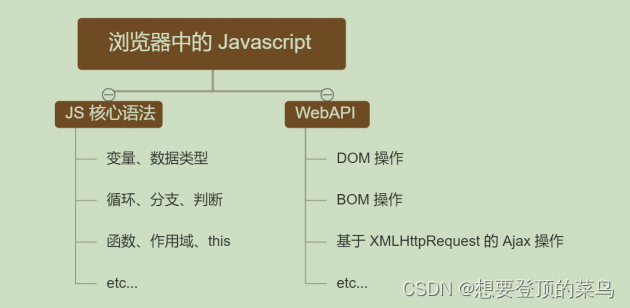
为什么 JavaScript 可以在浏览器中被执行

为什么 JavaScript 可以操作 DOM 和 BOM
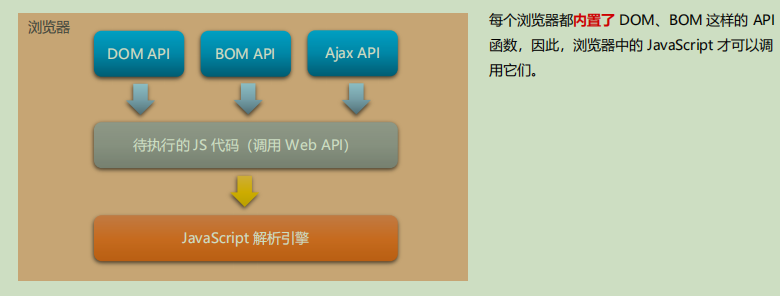
浏览器中的 JavaScript 运行环境
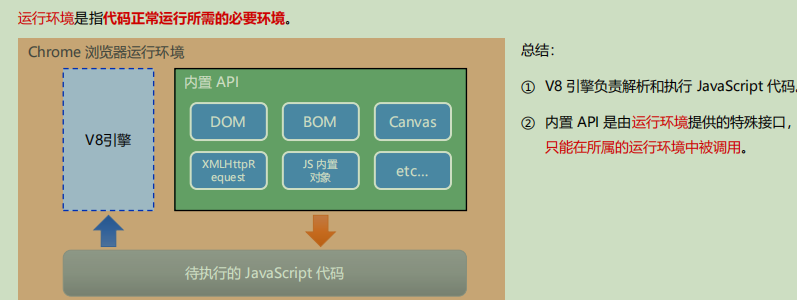
1.2 Node.js 简介
什么是 Node.js
Node.js® is a JavaScript runtime built on Chrome’s V8 JavaScript engine.
Node.js 是一个基于 Chrome V8 引擎的 JavaScript 运行环境。
Node.js 的官网地址: https://nodejs.org/zh-cn/
Node.js 中的 JavaScript 运行环境
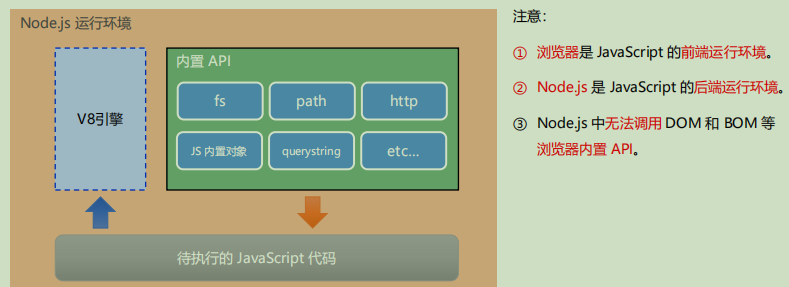
Node.js 作为一个 JavaScript 的运行环境,仅仅提供了基础的功能和 API。然而,基于 Node.js 提供的这些基础能,很多强大的工具和框架如雨后春笋,层出不穷,所以学会了 Node.js ,可以让前端程序员胜任更多的工作和岗位:
① 基于 Express 框架(http://www.expressjs.com.cn/),可以快速构建 Web 应用
② 基于 Electron 框架(https://electronjs.org/),可以构建跨平台的桌面应用
③ 基于 restify 框架(http://restify.com/),可以快速构建 API 接口项目
④ 读写和操作数据库、创建实用的命令行工具辅助前端开发、etc…
js在前后端上学习的区别:
浏览器中的 JavaScript 学习路径:
JavaScript 基础语法 +
浏览器内置 API(DOM + BOM) +
第三方库(jQuery、art-template 等)
Node.js 的学习路径:
JavaScript 基础语法 +
Node.js 内置 API 模块(fs、path、http等)+
第三方 API 模块(express、mysql 等)
1.3 Node.js 环境的安装
进入到 Node.js 的官网首页(https://nodejs.org/en/)
区分 LTS 版本和 Current 版本的不同
① LTS 为长期稳定版,对于追求稳定性的企业级项目来说,推荐安装 LTS 版本的 Node.js。
② Current 为新特性尝鲜版,对热衷于尝试新特性的用户来说,推荐安装 Current 版本的 Node.js。但是,Current 版本中可能存在隐藏的 Bug 或安全性漏洞,因此不推荐在企业级项目中使用 Current 版本的 Node.js。
选这个就OK了 ---> LTS 为长期稳定版
在终端输入命令 node –v 后,按下回车键,即可查看已安装的 Node.js 的版本号。
在 Windows 的 powershell 或 cmd 终端中,我们可以通过如下快捷键,来提高终端的操作效率:
① 使用 ↑ 键,可以快速定位到上一次执行的命令
② 使用 tab 键,能够快速补全路径
③ 使用 esc 键,能够快速清空当前已输入的命令
④ 输入 cls 命令,可以清空终端
2.fs 文件系统模块
fs 模块是 Node.js 官方提供的、用来操作文件的模块。它提供了一系列的方法和属性,用来满足用户对文件的操作需求。
fs.readFile() 方法,用来读取指定文件中的内容
fs.writeFile() 方法,用来向指定的文件中写入内容
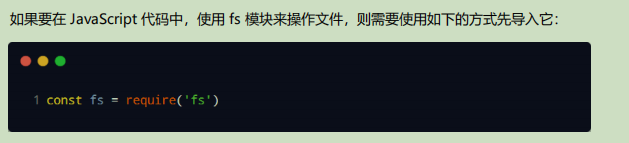
读取指定文件中的内容

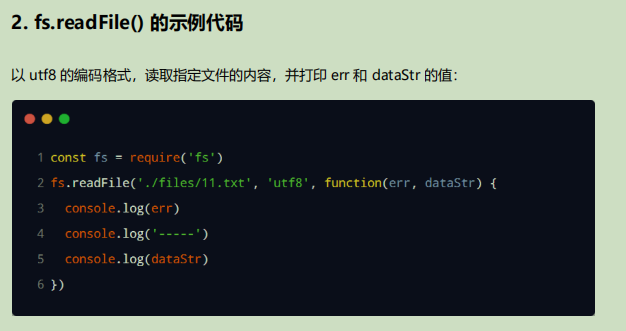
向指定的文件中写入内容
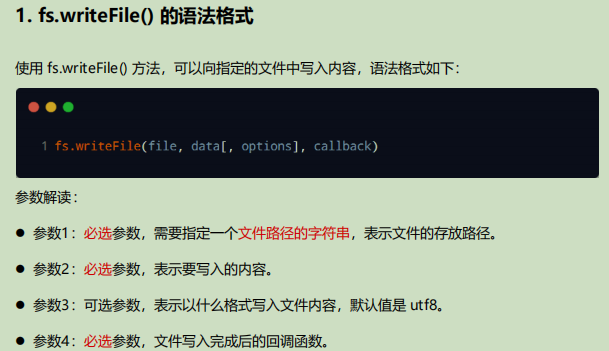
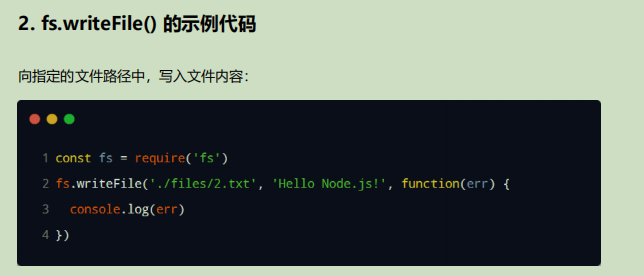
在使用 fs 模块操作文件时,如果提供的操作路径是以 ./ 或 …/ 开头的相对路径时,很容易出现路径动态拼接错误的问题。
原因:代码在运行的时候,会以执行 node 命令时所处的目录,动态拼接出被操作文件的完整路径。
注意:./ 代指的是当前路径 ../ 代指的是当前路径的上一级路径(向上找一级) 但是在路径拼接时一个 ../就会抵消一个前面紧邻的层级,如有多个../就会抵消多个相邻层级
3.path 路径模块
path 模块是 Node.js 官方提供的、用来处理路径的模块。它提供了一系列的方法和属性,用来满足用户对路径的处理
path.join() 方法,用来将多个路径片段拼接成一个完整的路径字符串
path.basename() 方法,用来从路径字符串中,将文件名解析出来
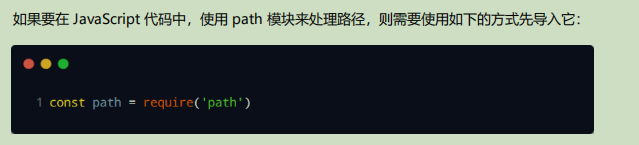
路径拼接
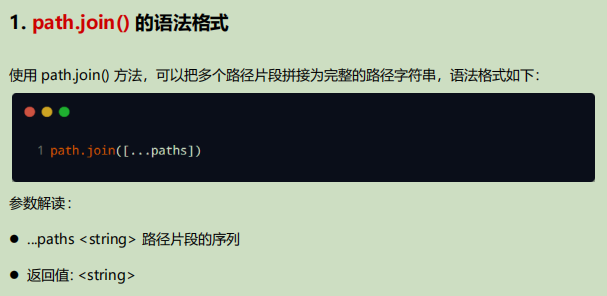

获取路径中的文件名
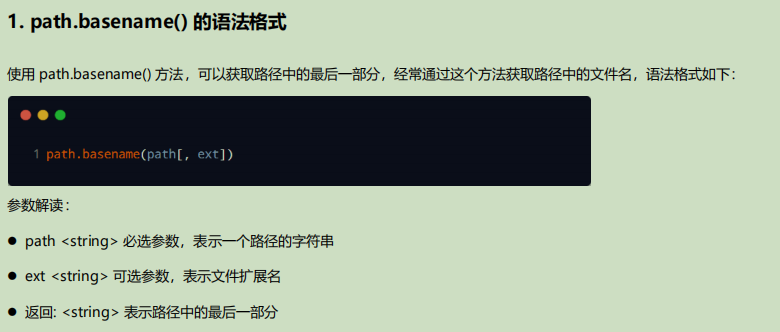
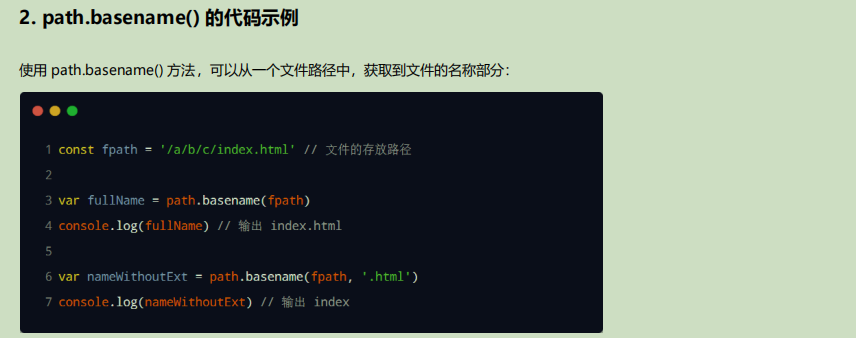
获取路径中的文件扩展名
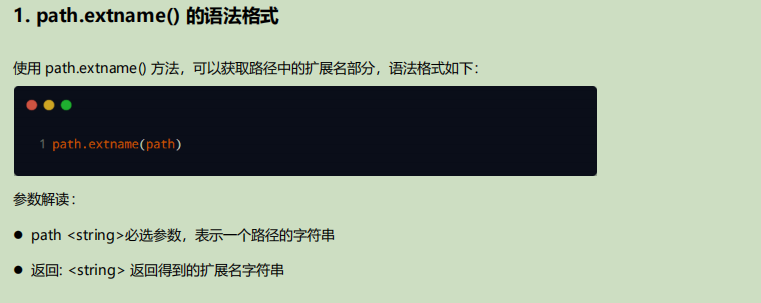
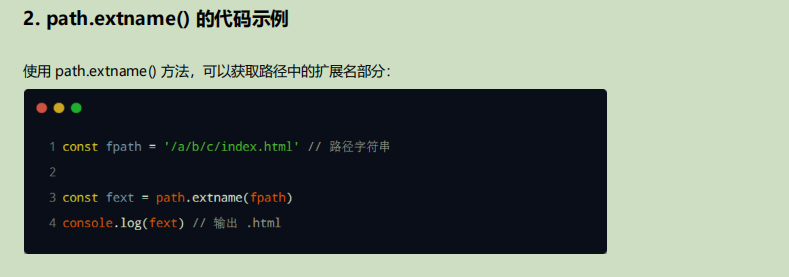
4.http模块
在网络节点中,负责消费资源的电脑,叫做客户端;负责对外提供网络资源的电脑,叫做服务器。
http 模块是 Node.js 官方提供的、用来创建 web 服务器的模块。通过 http 模块提供的 http.createServer() 方法,就能方便的把一台普通的电脑,变成一台 Web 服务器,从而对外提供 Web 资源服务。
端口号:
在一台电脑中,可以运行成百上千个 web 服务。每个 web 服务都对应一个唯一的端口号。客户端发送过来的网络请求,通过端口号,可以被准确地交给对应的 web 服务进行处理。
创建 web 服务器的基本步骤
① 导入 http 模块
const http=require('http');
② 创建 web 服务器实例
const server=http.createServer();
③ 为服务器实例绑定 request 事件,监听客户端的请求
// 使用服务器实例的.on() 方法,为服务器绑定一个request事件
server.on('request',function(req,res){
consloe.long('有人请求服务器了~~~');
})
④ 启动服务器
// 调用服务器的.listen() 方法,启动当前的web服务器实例
server.listen(80,function(){
conslo.log('http server running at http://127.0.0.1:80')
})
// 80是端口号
req 请求对象
request
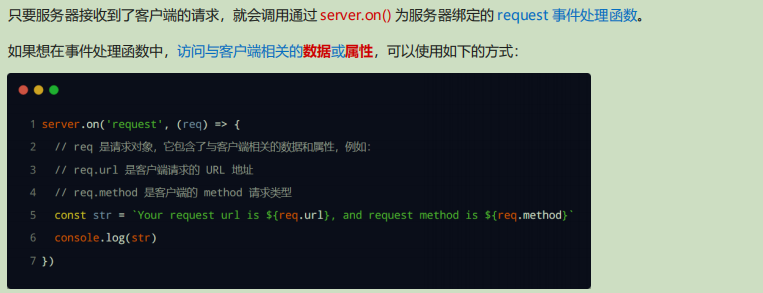
res 响应对象
response
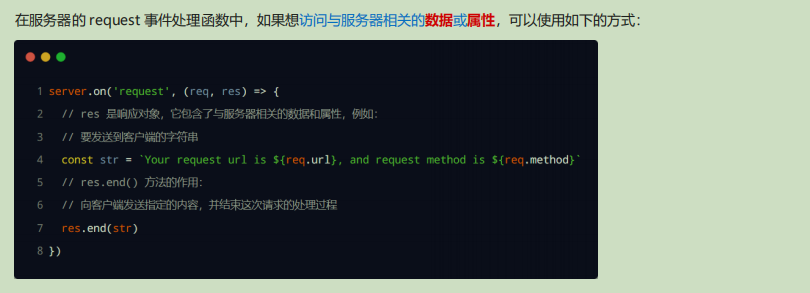
解决中文乱码问题
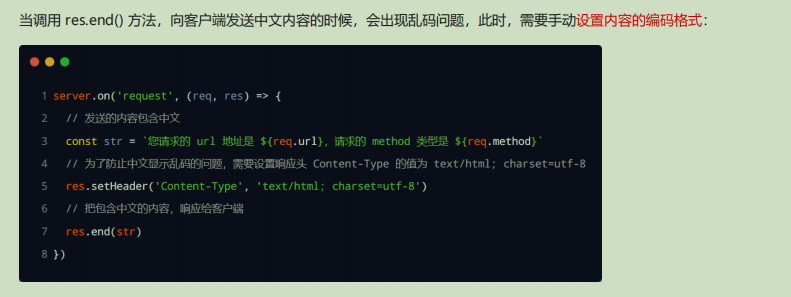
5.Node.js 中模块化
Node.js 遵循了 CommonJS 模块化规范,CommonJS 规定了模块的特性和各模块之间如何相互依赖。
CommonJS 规定:
① 每个模块内部,module 变量代表当前模块。
② module 变量是一个对象,它的 exports 属性(即 module.exports)是对外的接口。
③ 加载某个模块,其实是加载该模块的 module.exports 属性。require() 方法用于加载模块。
模块化是指解决一个复杂问题时,自顶向下逐层把系统划分成若干模块的过程。对于整个系统来说,模块是可组合、分解和更换的单元把代码进行模块化拆分的好处:
① 提高了代码的复用性
② 提高了代码的可维护性
③ 可以实现按需加载
Node.js 中模块的分类

加载模块
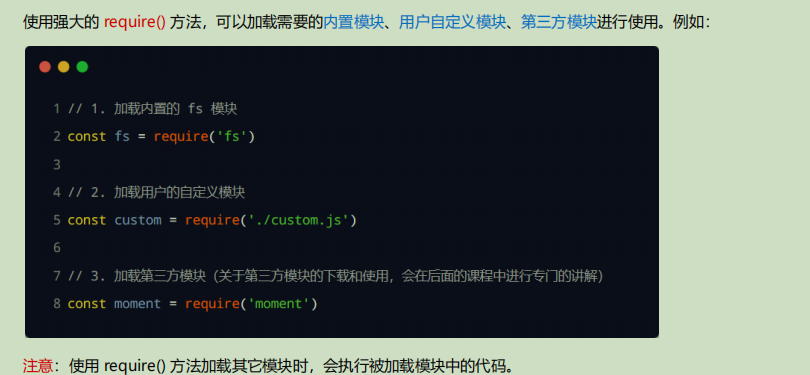
Node.js 中的模块作用域
什么是模块作用域
和函数作用域类似,在自定义模块中定义的变量、方法等成员,只能在当前模块内被访问,这种模块级别的访问限制,叫做模块作用域。
向外共享模块作用域中的成员
//可查询module对象里面的内容
console.log(module);
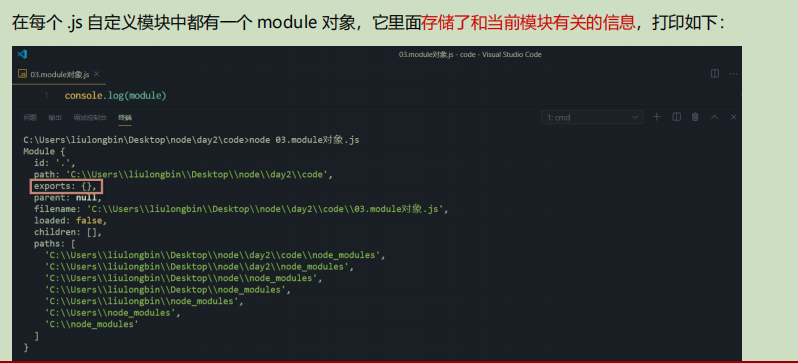
module.exports 对象
在自定义模块中,可以使用 module.exports 对象,将模块内的成员共享出去,供外界使用。
外界用 require() 方法导入自定义模块时,得到的就是 module.exports 所指向的对象。
共享成员时的注意点:
使用 require() 方法导入模块时,导入的结果,永远以 module.exports 指向的对象为准。
exports 对象
由于 module.exports 单词写起来比较复杂,为了简化向外共享成员的代码,Node 提供了 exports 对象。
默认情况下,exports 和 module.exports 指向同一个对象。
最终共享的结果,还是以 module.exports 指向的对象为准。
exports 和 module.exports 的使用误区
在最开始module对象中:
exports: {} 就是指向的一个空对象
只要记住:require() 模块时,得到的永远是 module.exports 指向的对象
6.npm与包
6.1 基本介绍
Node.js 中的第三方模块又叫做包。
不同于 Node.js 中的内置模块与自定义模块,包是由第三方个人或团队开发出来的,免费供所有人使用。
可以在终端中执行 npm -v 命令,来查看自己电脑上所安装的 npm 包管理工具的版本号:
国外有一家 IT 公司,叫做 npm, Inc. 这家公司旗下有一个非常著名的网站: https://www.npmjs.com/,它是全球最大的包共享平台,你可以从这个网站上搜索到任何你需要的包,只要你有足够的耐心!
npm, Inc. 公司提供了一个地址为 https://registry.npmjs.org/ 的服务器(服务器在外国,所以你懂的!),来对外共享所有的包,我们可以从这个服务器上下载自己所需要的包。
6.2 解决下包速度慢的问题
在使用 npm 下包的时候,默认从国外的 https://registry.npmjs.org/ 服务器进行下载,此时,网络数据的传输需要经过漫长的海底光缆,因此下包速度会很慢。
淘宝 NPM 镜像服务器
# 在cmd窗口执行即可,也可以在vscode的终端(一样的) #切换 npm 的下包镜像源(下包的镜像源,指的就是下包的服务器地址。) #查看当前的下包镜像源 npm config get registry # 将下包的镜像源切换为淘宝镜像源 npm config set registry=https://registry.npm.taobao.org/ #检查镜像源是否下载成功 npm config get registry
6.3 在项目中安装包和卸载包的命令
不指定版本默认安装最新版
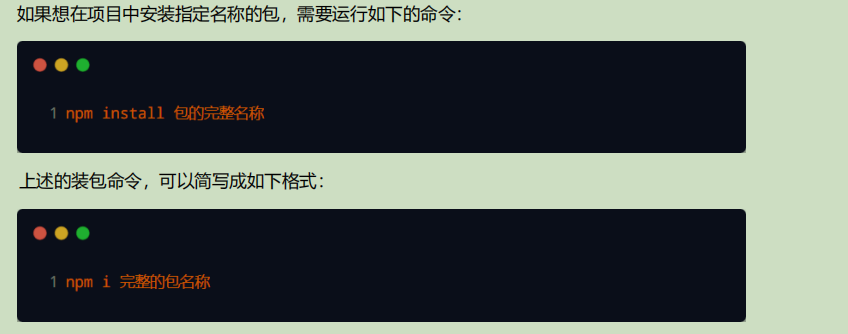
安装指定版本的包

一次性安装所有的包
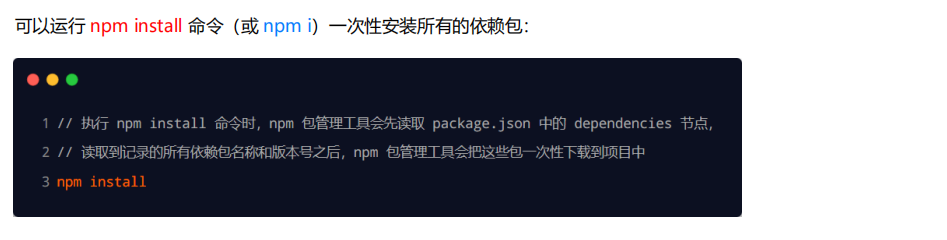
卸载包
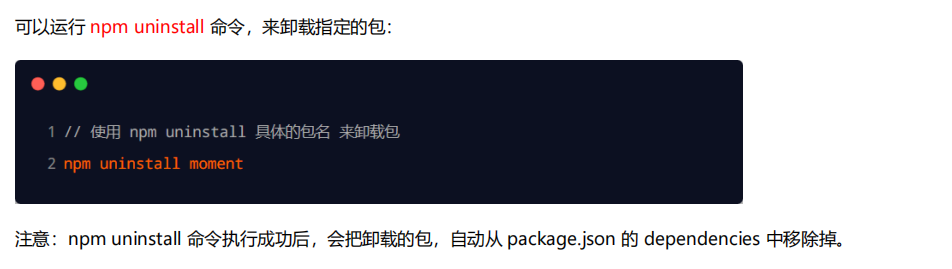
初次装包后多了哪些文件
初次装包完成后,在项目文件夹下多一个叫做 node_modules 的文件夹和 package-lock.json 的配置文件。
其中:node_modules 文件夹用来存放所有已安装到项目中的包。require() 导入第三方包时,就是从这个目录中查找并加载包。
package-lock.json 配置文件用来记录 node_modules 目录下的每一个包的下载信息,例如包的名字、版本号、下载地址等。注意:程序员不要手动修改 node_modules 或 package-lock.json 文件中的任何代码,npm 包管理工具会自动维护它们。
补充知识: 包的语义化版本规范
包的版本号是以“点分十进制”形式进行定义的,总共有三位数字,例如 2.24.0
其中每一位数字所代表的的含义如下:
第1位数字:大版本
第2位数字:功能版本
第3位数字:Bug修复版本
版本号提升的规则:只要前面的版本号增长了,则后面的版本号归零。
6.4 包管理配置文件
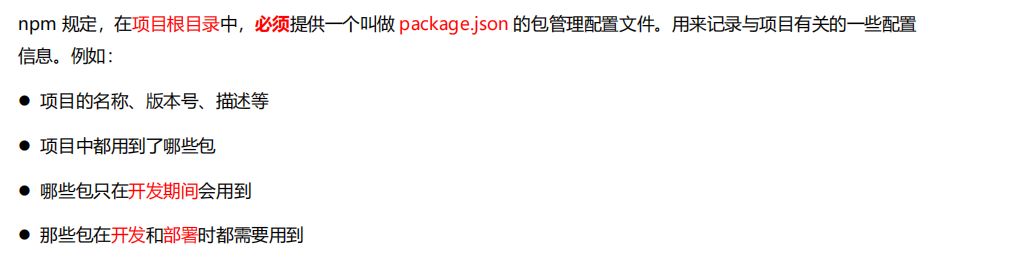
如何记录项目中安装了哪些包
多人协作时,第三方包的体积过大,不方便团队成员之间共享项目源代码。
所以:共享时剔除node_modules,创建 package.json 的配置文件,用来记录项目中安装了哪些包。
快速创建 package.json
dependencies 节点:
package.json 文件中,有一个 dependencies 节点,专门用来记录您使用 npm install 命令安装了哪些包。
devDependencies 节点:
6.5 包的分类
使用 npm 包管理工具下载的包,共分为两大类,分别是:
⚫ 项目包
⚫ 全局包
项目包
全局包
官方说明看这里:https://www.npmjs.com/
例如:
可以快速查看和切换下包的镜像源的nrm小工具
i5ting_toc小工具
7. 模块的加载机制
优先从缓存中加载
内置模块的加载机制
自定义模块的加载机制
第三方模块的加载机制
目录作为模块
8. Express
8.1 什么是 Express
官方给出的概念:Express 是基于 Node.js 平台,快速、开放、极简的 Web 开发框架。
通俗的理解:Express 的作用和 Node.js 内置的 http 模块类似,是专门用来创建 Web 服务器的。
Express 的本质:就是一个 npm 上的第三方包,提供了快速创建 Web 服务器的便捷方法。
Express 的中文官网: http://www.expressjs.com.cn/
学前三思:思考:不使用 Express 能否创建 Web 服务器?
答案:能,使用 Node.js 提供的原生 http 模块即可。思考:有了 http 内置模块,为什么还有用 Express?
答案:http 内置模块用起来很复杂,开发效率低;Express 是基于内置的 http 模块进一步封装出来的,能够极大的提高开发效率。思考:http 内置模块与 Express 是什么关系?
答案:类似于浏览器中 Web API 和 jQuery 的关系。后者是基于前者进一步封装出来的。
8.2 Express 的基本使用
安装
在项目所处的目录中,运行如下的终端命令,即可将 express 安装到项目中使用:npm i express在学习中我使用的是4.17.1
npm i express@4.17.1
创建基本的 Web 服务器
监听 GET/POST 请求
(app指的是上面创建的express服务端实例)
req:request获取客户端的请求
res:response响应客户端的请求(返回数据给客户端)
把内容响应给客户端
通过 res.send() 方法,可以把处理好的内容,发送给客户端:
获取 URL 中携带的查询参数
通过 req.query 对象,可以访问到客户端通过查询字符串的形式,发送到服务器的参数:
获取 URL 中的动态参数
通过 req.params 对象,可以访问到 URL 中,通过 : 匹配到的动态参数:
是以:为准,名称(id)任意,可以有多个/: 多次获取(动态获取参数)
8.3 托管静态资源
express 提供了一个非常好用的函数,叫做 express.static(),通过它,我们可以非常方便地创建一个静态资源服务器。
例如,通过如下代码就可以将 public 目录下的图片、CSS 文件、JavaScript 文件对外开放访问了:
假设当前public目录下有如下资源:
现在,你就可以访问 public 目录中的所有文件了:
这里对应上面创建的监听端口号80(80为默认端口号,可以省略不写)
http://localhost/clock.html
http://localhost/clock.css
http://localhost/clock.js
注意: Express 在指定的静态目录中查找文件,并对外提供资源的访问路径。因此,存放静态文件的目录名不会出现在 URL 中。
托管多个静态资源目录
访问静态资源文件时,express.static() 函数会根据目录的添加顺序查找所需的文件。(根据上述:也就是先查找public在查找files,在查到符合要求的之后就会停止了,不会在往后继续找了)
挂载路径前缀
如果希望在托管的静态资源访问路径之前,挂载路径前缀,则可以使用如下的方式:
假设当前public目录下有如下资源:
现在,你就可以访问 public 目录中的所有文件了:
这里对应上面创建的监听端口号80(80为默认端口号,可以省略不写)
http://localhost/public/clock.html
http://localhost/public/clock.css
http://localhost/public/clock.js
8.4 nodemon
为什么要使用 nodemon
在编写调试 Node.js 项目的时候,如果修改了项目的代码,则需要频繁的手动 close 掉,然后再重新启动,非常繁琐。
现在,我们可以使用 nodemon 这个工具,它能够监听项目文件的变动,当代码被修改后,nodemon 会自动帮我们重启项目,极大方便了开发和调试。
安装 nodemon
在终端中,运行如下命令,即可将 nodemon 安装为全局可用的工具:
当然安装后可能会遇到和我一样的问题:
这是因为某些权限的问题,我们如下设置一下就OK了电脑搜索 Windows Powershell右键以管理员身份运行
进入页面
执行该条指令:set-ExecutionPolicy RemoteSigned
输入:y(之后回车)
在执行该指令查看设置情况:get-ExecutionPolicy
在用nodemon就可以了
使用 nodemon
当基于 Node.js 编写了一个网站应用的时候,传统的方式,是运行 node app.js 命令,来启动项目。这样做的坏处是:代码被修改之后,需要手动重启项目。
现在,我们可以将 node 命令替换为 nodemon 命令,使用 nodemon app.js 来启动项目。这样做的好处是:代码被修改之后,会被 nodemon 监听到,从而实现自动重启项目的效果。
8.5 Express 路由
Express 中的路由
在 Express 中,路由指的是客户端的请求与服务器处理函数之间的映射关系。
Express 中的路由分 3 部分组成,分别是请求的类型、请求的 URL 地址、处理函数,格式如下:
METHOD是请求方式(get/post)
PATH是请求路径url
HANDLER是处理函数
举例:
路由的匹配过程
每当一个请求到达服务器之后,需要先经过路由的匹配,只有匹配成功之后,才会调用对应的处理函数。
在匹配时,会按照路由的顺序进行匹配,如果请求类型和请求的 URL 同时匹配成功,则 Express 会将这次请求,转交给对应的 function 函数进行处理。
路由匹配的注意点:
① 按照定义的先后顺序进行匹配
② 请求类型和请求的URL同时匹配成功,才会调用对应的处理函数
路由的使用
最简单的用法
在 Express 中使用路由最简单的方式,就是把路由挂载到 app 上,示例代码如下:
模块化路由
为了方便对路由进行模块化的管理,Express 不建议将路由直接挂载到 app 上,而是推荐将路由抽离为单独的模块。将路由抽离为单独模块的步骤如下:
① 创建路由模块对应的 .js 文件
② 调用 express.Router() 函数创建路由对象
③ 向路由对象上挂载具体的路由
④ 使用 module.exports 向外共享路由对象
⑤ 使用 app.use() 函数注册路由模块
创建路由模块
创建router文件夹,在该文件夹下创建user.js文件
注册路由模块
为路由模块添加前缀
类似于托管静态资源时,为静态资源统一挂载访问前缀一样,路由模块添加前缀的方式也非常简单:
路由模块儿举例:
创建一个router文件夹,在其下面创建uer.js//创建路由模块儿 const express=require('express') const router=express.Router(); router.get("/user/get",(req,res)=>{ res.send("<h1>hello i am get</h1>"); }) router.post("/user/post",(req,res)=>{ res.send("<h1>hello i am post</h1>"); }) module.exports=router;在创建一个js文件夹,在下面创建一个test_6.js
const express=require("express"); // 导入自定义路由模块儿 //js文件夹与router文件是同级的 const router=require("../router/user.js"); const app=express(); app.use(router); app.listen(80,()=>{ console.log("running~~~"); })可以使用之前安装的nodemon运行
可以在vscode中安装一个Postcode插件,分别发送请求验证
发送post请求
发送get请求
8.6 Express 中间件
什么是中间件
中间件(Middleware ),特指业务流程的中间处理环节。
可以理解为像哨卡一样的,可以对数据进行特殊的处理。
比如处理污水:
中间件的调用流程
当一个请求到达 Express 的服务器之后,可以连续调用多个中间件,从而对这次请求进行预处理。
中间件的格式
Express 的中间件,本质上就是一个 function 处理函数,Express 中间件的格式如下:
注意:中间件函数的形参列表中,必须包含 next 参数。而路由处理函数中只需含 有req 和 res即可。
next 函数的作用
next 函数是实现多个中间件连续调用的关键,它表示把流转关系转交给下一个中间件或路由。
中间件的作用
多个中间件之间,共享同一份 req 和 res。基于这样的特性,我们可以在上游的中间件中,统一为 req 或 res 对象添加自定义的属性或方法,供下游的中间件或路由进行使用。
全局中间件
客户端发起的任何请求,到达服务器之后,都会触发的中间件,叫做全局生效的中间件。
通过调用app.use(中间件函数),即可定义一个全局生效的中间件,
示例代码如下:
简化形式:
定义多个全局中间件
可以使用 app.use() 连续定义多个全局中间件。客户端请求到达服务器之后,会按照中间件定义的先后顺序依次进行调用。
示例代码如下:
局部中间件
不使用 app.use() 定义的中间件,叫做局部生效的中间件。
示例代码如下:
定义多个局部中间件
可以在路由中,通过如下两种等价的方式,使用多个局部中间件:
中间件的5个使用注意事项① 一定要在路由之前注册中间件
② 客户端发送过来的请求,可以连续调用多个中间件进行处理
③ 执行完中间件的业务代码之后,不要忘记调用 next() 函数
④ 连续调用多个中间件时,多个中间件之间,共享 req 和 res 对象
⑤ 为了防止代码逻辑混乱,调用 next() 函数后不要再写额外的代码next()后面不是说不可以写代码,而是根据执行逻辑,在执行到next()方法后,就跳走了,去执行其他的中间件或路由了,当这些都执行了,才调头执行next()后面的代码。
中间件的分类
Express 官方把常见的中间件用法,分成了 5 大类,分别是:① 应用级别的中间件
② 路由级别的中间件
③ 错误级别的中间件
④ Express 内置的中间件
⑤ 第三方的中间件
应用级别的中间件
通过 app.use() 或 app.get() 或 app.post() ,绑定到 app 实例上的中间件,叫做应用级别的中间件。
代码示例如下:
路由级别的中间件
绑定到 express.Router() 实例上的中间件,叫做路由级别的中间件。
它的用法和应用级别中间件没有任何区别。只不过,应用级别中间件是绑定到 app 实例上,路由级别中间件绑定到 router 实例上。
代码示例如下:
错误级别的中间件
错误级别中间件的作用:专门用来捕获整个项目中发生的异常错误,从而防止项目异常崩溃的问题。
格式:错误级别中间件的 function 处理函数中,必须有 4 个形参,形参顺序从前到后,分别是 (err, req, res, next)。
注意:错误级别的中间件,必须写在所有路由之后!
Express内置的中间件
以Express内置的3 个常用的中间件为例:① express.static 快速托管静态资源的内置中间件,例: HTML 文件、图片、CSS 样式等(无兼容性)
② express.json 解析 JSON 格式的请求体数据(有兼容性,仅在 4.16.0+ 版本中可用)
③ express.urlencoded 解析 URL-encoded 格式的请求体数据(有兼容性,仅在 4.16.0+ 版本中可用)// 将public目录下的资源快速托管为静态资源(前面已经用过) app.use(express.static("public")) // 配置解析application/json格式数据的内置中间件 app.use(express.json()); //配置解析application/x-www-form-urlencoded 格式数据的内置中间件 app.use(express.urlencoded({extended:false})); /* 如果设置为false,那么对URL-encoded的数据的解析采用querystring库; 如果设置为true,那么采用qs库,允许将富对象和数组编码为url编码格式, 允许使用url编码的json体验。 */
获取客户端的参数的几种方式:
在express中,可以通过req.query、req.body、req.params三种方法获取用户传递的参数
- 通过nodejs默认提供的req.query 对象,可以访问到客户端通过(get/post请求都行,通常用于get请求)查询字符串的形式发送到服务器的参数,如果用户没有传参,则默认值为{}
- 通过 req.body对象,可以访问到客户端通过post请求传递到服务器的body参数,默认值为undefined;
body不是node.js默认提供的,需要载入body-parser中间件才可以使用req.body;
① 运行 npm install body-parser 安装中间件
② 使用 require 导入中间件
③ 调用 app.use() 注册并使用中间件
Express 内置的 express.urlencoded 中间件,就是基于 body-parser 这个第三方中间件进一步封装出来的。
在使用内置的 express.urlencoded时,可以直接调用req.body。
但是在接收x-www-form-urlencoded类型的参数时,不能与字符串做拼接打印输出。否则会报:Cannot convert object to primitive value
本人在学习时,在控制台想要打印body,与“post=”+做了拼接,接收x-www-form-urlencoded类型的参数做打印,然后就GG了。
可以把“+”换成“,”
- 通过 req.params 对象,可以访问到 URL 中,通过 : 匹配到的动态参数,默认值为{}
第三方的中间件:
非 Express 官方内置的,而是由第三方开发出来的中间件,叫做第三方中间件。
在项目中,大家可以按需下载配置第三方中间件,从而提高项目的开发效率。例如:在 express@4.16.0 之前的版本中,经常使用 body-parser 这个第三方中间件,来解析请求体数据。使用步
骤如下:
① 运行 npm install body-parser 安装中间件
② 使用 require 导入中间件
③ 调用 app.use() 注册并使用中间件
注意:Express 内置的 express.urlencoded 中间件,就是基于 body-parser 这个第三方中间件进一步封装出来的。
综合练习:自定义中间件模拟一个类似于 express.urlencoded 这样的中间件,来解析 POST 提交到服务器的表单数据
实现步骤:① 定义中间件
② 监听 req 的 data 事件
③ 监听 req 的 end 事件
④ 使用 querystring 模块解析请求体数据
⑤ 将解析出来的数据对象挂载为 req.body
⑥ 将自定义中间件封装为模块监听 req 的 data 事件
在中间件中,需要监听 req 对象的 data 事件,来获取客户端发送到服务器的数据。
如果数据量比较大,无法一次性发送完毕,则客户端会把数据切割后,分批发送到服务器。所以 data 事件可能会触发多次,每一次触发 data 事件时,获取到数据只是完整数据的一部分.
监听 req 的 end 事件
当请求体数据接收完毕之后,会自动触发 req 的 end 事件。
因此,我们可以在 req 的 end 事件中,拿到并处理完整的请求体数据。
querystring 模块解析请求体数据
Node.js 内置了一个 querystring 模块,专门用来处理查询字符串。通过这个模块提供的 parse() 函数,可以轻松把查询字符串,解析成对象的格式。
创建test_2.js
/* 内置了一个 querystring 模块,专门用来处理查询字符串。
通过这个模块提供的 parse() 函数,可以轻松把
查询字符串,解析成对象的格式。 */
const qs=require("querystring");
function myFun(req,res,next) {
// 用来拼接保存数据
let str="";
/**
* 监听 req 的 data 事件,来获取客户端发送到服务器的数据。
* 如果数据量比较大,无法一次性发送完毕,则客户端会把数据切割后,分批发送到服务器。
* 所以 data 事件可能会触发多次,
* 每一次触发 data 事件时,获取到数据只是完整数据的一部分,需要手动对接收到的数据进行拼接。
*/
req.on('data',function(chunk){
str+=chunk;
})
/**
* 监听 req 的 end 事件
* 当请求体数据接收完毕之后,会自动触发 req 的 end 事件。
*/
req.on('end',function(){
// 将查询字符串解析为对象
const body=qs.parse(str);
// 将解析的body挂载为body属性
/**
*上游的中间件和下游的中间件及路由之间,共享同一份 req 和 res。
*因此,我们可以将解析出来的数据,挂载为 req 的自定义属性,命名为 req.body,供下游使用。
*/
req.body=body;
// 调用next函数,处理结束,转交给下一位
next();
})
}
// 将myFun对接出去
module.exports=myFun;
创建test_1.js
// 导入自定义的test_2模块儿
const myFun=require('./test_2');
const express=require('express');
const app=express();
//添加为全局中间件
app.use(myFun);
app.post("/post",(req,res)=>{
res.send(req.body);
})
app.listen(80,()=>{
console.log("runing----");
})
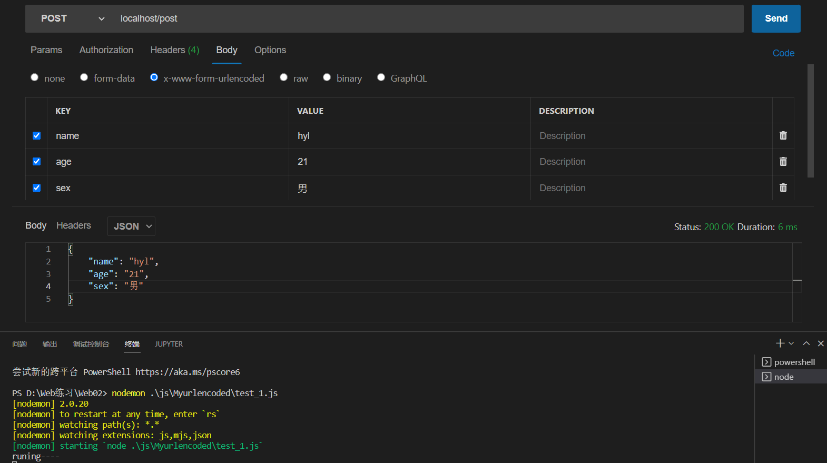
8.7 CORS 跨域资源共享
资料准备:(提前写好了test1.js , test3.js ,test1.html)
test1.js 创建的服务启动端
const express=require("express");
const app=express();
//导入自定义的路由模块儿
const myrouter=require("./test3.js");
app.use(myrouter);
app.listen(80);
test3.js 路由模块儿
const express = require('express')
const router = express.Router()
// 在这里挂载对应的路由
router.get('/get', (req, res) => {
// 通过 req.query 获取客户端通过查询字符串,发送到服务器的数据
const query = req.query
// 调用 res.send() 方法,向客户端响应处理的结果
res.send({
status: 0, // 0 表示处理成功,1 表示处理失败
msg: 'GET 请求成功!', // 状态的描述
data: query, // 需要响应给客户端的数据
})
})
// 定义 POST 接口
router.post('/post', (req, res) => {
// 通过 req.body 获取请求体中包含的 url-encoded 格式的数据
const body = req.body
// 调用 res.send() 方法,向客户端响应结果
res.send({
status: 0,
msg: 'POST 请求成功!',
data: body,
})
})
// 定义 DELETE 接口
router.delete('/delete', (req, res) => {
res.send({
status: 0,
msg: 'DELETE请求成功',
})
})
module.exports = router
test1.html 前端页面
<!DOCTYPE html>
<html lang="zn">
<head>
<meta charset="UTF-8">
<meta http-equiv="X-UA-Compatible" content="IE=edge">
<meta name="viewport" content="width=device-width, initial-scale=1.0">
<title>Document</title>
<script src="https://cdn.staticfile.org/jquery/3.6.1/jquery.js"></script>
<style>
button {
background: #3498db;
background-image: -webkit-linear-gradient(top, #3498db, #2980b9);
background-image: -moz-linear-gradient(top, #3498db, #2980b9);
background-image: -ms-linear-gradient(top, #3498db, #2980b9);
background-image: -o-linear-gradient(top, #3498db, #2980b9);
background-image: linear-gradient(to bottom, #3498db, #2980b9);
-webkit-border-radius: 27;
-moz-border-radius: 27;
border-radius: 27px;
font-family: Courier New;
color: #ffffff;
font-size: 19px;
padding: 11px 20px 10px 18px;
text-decoration: none;
}
button:hover {
background: #3cb0fd;
background-image: -webkit-linear-gradient(top, #3cb0fd, #3498db);
background-image: -moz-linear-gradient(top, #3cb0fd, #3498db);
background-image: -ms-linear-gradient(top, #3cb0fd, #3498db);
background-image: -o-linear-gradient(top, #3cb0fd, #3498db);
background-image: linear-gradient(to bottom, #3cb0fd, #3498db);
text-decoration: none;
}
</style>
</head>
<body>
<button id="btnGET">GET</button>
<button id="btnPOST">POST</button>
<button id="btnDelete">DELETE</button>
<button id="btnJSONP">JSONP</button>
<script>
$(function () {
// 1. 测试GET接口
$('#btnGET').on('click', function () {
$.ajax({
type: 'GET',
url: 'http://127.0.0.1/get',
data: { name: 'zs', age: 20 },
success: function (res) {
console.log(res)
},
})
})
// 2. 测试POST接口
$('#btnPOST').on('click', function () {
$.ajax({
type: 'POST',
url: 'http://127.0.0.1/post',
data: { bookname: '水浒传', author: '施耐庵' },
success: function (res) {
console.log(res)
},
})
})
// 3. 为删除按钮绑定点击事件处理函数
$('#btnDelete').on('click', function () {
$.ajax({
type: 'DELETE',
url: 'http://127.0.0.1/delete',
success: function (res) {
console.log(res)
},
})
})
// 4. 为 JSONP 按钮绑定点击事件处理函数
$('#btnJSONP').on('click', function () {
$.ajax({
type: 'GET',
url: 'http://127.0.0.1/api/jsonp',
dataType: 'jsonp',
success: function (res) {
console.log(res)
},
})
})
})
</script>
</body>
</html>
初识跨域问题
先启动服务端
打开前端页面
发送get或post请求(打开F12先),二者协议不同(file和http)
解决接口跨域问题
解决接口跨域问题的方案主要有两种:
① CORS(主流的解决方案,推荐使用)
② JSONP(有缺陷的解决方案:只支持 GET 请求)
使用 cors 中间件解决跨域问题
cors 是 Express 的一个第三方中间件。通过安装和配置 cors 中间件,可以很方便地解决跨域问题。使用步骤分为如下 3 步:
① 运行 npm install cors 安装中间件
② 使用 const cors = require(‘cors’) 导入中间件
③ 在路由之前调用 app.use(cors()) 配置中间件
注意事项:
① CORS 主要在服务器端进行配置。客户端浏览器无须做任何额外的配置,即可请求开启了 CORS 的接口。
② CORS 在浏览器中有兼容性。只有支持 XMLHttpRequest Level2 的浏览器,才能正常访问开启了 CORS 的服务端接口
什么是 CORS
CORS 响应头部 - Access-Control-Allow-Origin
CORS 响应头部 - Access-Control-Allow-Headers
CORS 响应头部 - Access-Control-Allow-Methods
CORS请求的分类
客户端在请求 CORS 接口时,根据请求方式和请求头的不同,可以将 CORS 的请求分为两大类,分别是:
① 简单请求
② 预检请求
简单请求
同时满足以下两大条件的请求,就属于简单请求:① 请求方式:GET、POST、HEAD 三者之一
② HTTP 头部信息不超过以下几种字段:无自定义头部字段、Accept、Accept-Language、Content-Language、DPR、Downlink、Save-Data、Viewport-Width、Width 、Content-Type(只有三个值application/x-www-formurlencoded、multipart/form-data、text/plain)
预检请求
只要符合以下任何一个条件的请求,都需要进行预检请求:① 请求方式为 GET、POST、HEAD 之外的请求 Method 类型
② 请求头中包含自定义头部字段
③ 向服务器发送了 application/json 格式的数据在浏览器与服务器正式通信之前,浏览器会先发送 OPTION 请求进行预检,以获知服务器是否允许该实际请求,所以这一次的 OPTION 请求称为“预检请求”。服务器成功响应预检请求后,才会发送真正的请求,并且携带真实数据。
复杂请求:
复杂请求会先发送一个预检请求,方法为OPTIONS,只包含头部信息,不包含请求体,单独一个包发给服务器。预检请求,方法为OPTIONS
预检请求没有请求体
预检请求没有响应体
预检请求就是试探一下服务器那边是否允许自己发请求。如果被拒绝了就不请求了,节省资源。
简单请求和预检请求的区别:简单请求的特点:客户端与服务器之间只会发生一次请求。
预检请求的特点:客户端与服务器之间会发生两次请求,OPTION 预检请求成功之后,才会发起真正的请求。
JSONP 的概念与特点
创建 JSONP 接口的注意事项
如果项目中已经配置了 CORS 跨域资源共享,为了防止冲突,必须在配置 CORS 中间件之前声明 JSONP 的接口。否则JSONP 接口会被处理成开启了 CORS 的接口。
示例代码如下:
实现 JSONP 接口的步骤① 获取客户端发送过来的回调函数的名字
② 得到要通过 JSONP 形式发送给客户端的数据
③ 根据前两步得到的数据,拼接出一个函数调用的字符串
④ 把上一步拼接得到的字符串,响应给客户端的 <script> 标签进行解析执行
实现 JSONP 接口的具体代码:
在网页中使用 jQuery 发起 JSONP 请求
调用 $.ajax() 函数,提供 JSONP 的配置选项,从而发起 JSONP 请求。
示例代码如下:
9. 数据库
建立在已经具备基础数据库知识的前提下,这里主要是怎们用代码与数据库建立连接和操作库。
9.1 数据库的基本概念
数据库(database)是用来组织、存储和管理数据的仓库.
常见的数据库及分类
市面上的数据库有很多种,最常见的数据库有如下几个:⚫ MySQL 数据库(目前使用最广泛、流行度最高的开源免费数据库;Community + Enterprise)
⚫ Oracle 数据库(收费)
⚫ SQL Server 数据库(收费)
⚫ Mongodb 数据库(Community + Enterprise)其中,MySQL、Oracle、SQL Server 属于传统型数据库(又叫做:关系型数据库 或 SQL 数据库),这三者的设计理念相同,用法比较类似。
而 Mongodb 属于新型数据库(又叫做:非关系型数据库 或 NoSQL 数据库),它在一定程度上弥补了传统型数据库的缺陷。
在传统型数据库中,数据的组织结构分为数据库(database)、数据表(table)、数据行(row)、字段(field)这 4 大部分组成。
9.2 在项目中操作数据库的步骤
① 安装操作 MySQL 数据库的第三方模块(mysql)
② 通过 mysql 模块连接到 MySQL 数据库
③ 通过 mysql 模块执行 SQL 语句
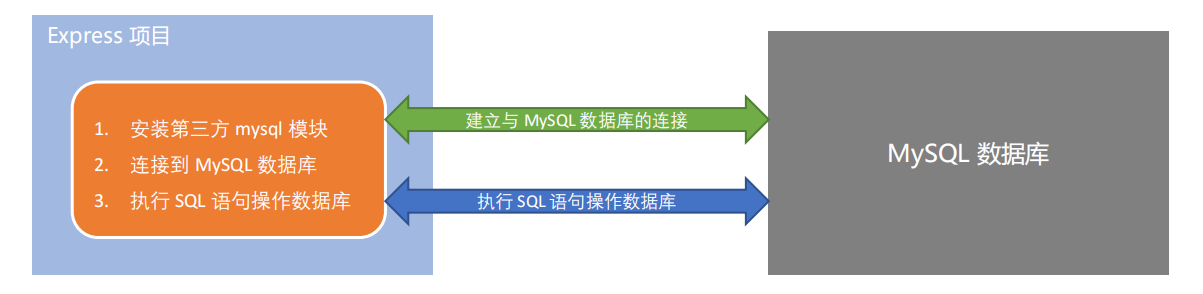
安装 mysql 模块
mysql 模块是托管于 npm 上的第三方模块。它提供了在 Node.js 项目中连接和操作 MySQL 数据库的能力。
想要在项目中使用它,需要先运行如下命令,将 mysql 安装为项目的依赖包:npm install mysql
配置 mysql 模块
在使用 mysql 模块操作 MySQL 数据库之前,必须先对 mysql 模块进行必要的配置,主要的配置步骤如下:const mysql=require("mysql"); const db=mysql.createPool({ host:'127.0.0.1', //要连接的服务器ip user:'root', // 用户名 password:'123456', // 密码 port:'3307', // 端口号 database:'table_03' //要操作的库名字 })使用db.query(sql,[参数,…],function(err,results){ }),进行增删改查操作。
查询数据
查询 users 表中所有的数据:
插入数据
向 users 表中新增数据, 其中 username 为 Spider-Man,password 为 pcc321。示例代码如下:
便捷方式
向表中新增数据时,如果数据对象的每个属性和数据表的字段一一对应,则可以通过如下方式快速插入数据:
更新数据
便捷方式
更新表数据时,如果数据对象的每个属性和数据表的字段一一对应,则可以通过如下方式快速更新表数据:
删除数据
在删除数据时,推荐根据 id 这样的唯一标识,来删除对应的数据。示例如下:
使用 DELETE 语句,会把真正的把数据从表中删除掉。为了保险起见,推荐使用标记删除的形式,来模拟删除的动作。
所谓的标记删除,就是在表中设置类似于 status 这样的状态字段,来标记当前这条数据是否被删除。
当用户执行了删除的动作时,我们并没有执行 DELETE 语句把数据删除掉,而是执行了 UPDATE 语句,将这条数据对应的 status 字段标记为删除即可。
10 前后端的身份认证
目前主流的 Web 开发模式有两种,分别是:
① 基于服务端渲染的传统 Web 开发模式
② 基于前后端分离的新型 Web 开发模式
10.1 服务端渲染的 Web 开发模式
服务端渲染的概念:服务器发送给客户端的 HTML 页面,是在服务器通过字符串的拼接,动态生成的。因此,客户端不需要使用 Ajax 这样的技术额外请求页面的数据。代码示例如下:
优缺点:
10.2 前后端分离的 Web 开发模式
前后端分离的概念:前后端分离的开发模式,依赖于 Ajax 技术的广泛应用。简而言之,前后端分离的 Web 开发模式,就是后端只负责提供 API 接口,前端使用 Ajax 调用接口的开发模式。
优缺点
10.3 身份认证
身份认证(Authentication)又称“身份验证”、“鉴权”,是指通过一定的手段,完成对用户身份的确认。
在 Web 开发中,涉及到用户身份的认证,例如:各大网站的手机验证码登录、邮箱密码登录、二维码登录等。
不同开发模式下的身份认证
① 服务端渲染推荐使用 Session 认证机制
② 前后端分离推荐使用 JWT 认证机制
Session 认证机制
了解 HTTP 协议的无状态性是进一步学习 Session 认证机制的必要前提。
什么是 Cookie
Cookie 在身份认证中的作用
Cookie 不具有安全性
Session 的工作原理
在 Express 中使用 Session 认证
1.安装 express-session 中间件npm i express-session
2.配置 express-session 中间件
express-session 中间件安装成功后,需要通过 app.use() 来注册 session 中间件,示例代码如下:
3. 向 session 中存数据
当 express-session 中间件配置成功后,即可通过 req.session 来访问和使用 session 对象,从而存储用户的关键信息:
4. 从 session 中取数据
可以直接从 req.session 对象上获取之前存储的数据,示例代码如下:
5. 清空 session
调用 req.session.destroy() 函数,即可清空服务器保存的 session 信息
6.Session 认证的局限性
完整案例:
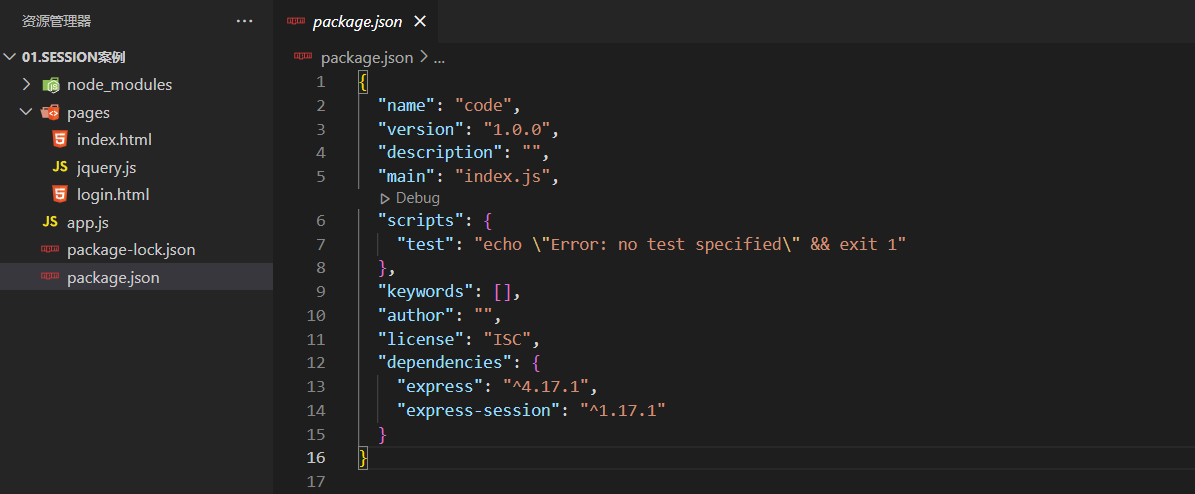
// 导入 express 模块
const express = require('express')
// 创建 express 的服务器实例
const app = express()
// TODO_01:请配置 Session 中间件
const session = require('express-session')
app.use(
session({
secret: 'itheima',
resave: false,
saveUninitialized: true,
})
)
// 托管静态页面
app.use(express.static('./pages'))
// 解析 POST 提交过来的表单数据
app.use(express.urlencoded({ extended: false }))
// 登录的 API 接口
app.post('/api/login', (req, res) => {
// 判断用户提交的登录信息是否正确
if (req.body.username !== 'admin' || req.body.password !== '000000') {
return res.send({ status: 1, msg: '登录失败' })
}
// TODO_02:请将登录成功后的用户信息,保存到 Session 中
// 注意:只有成功配置了 express-session 这个中间件之后,才能够通过 req 点出来 session 这个属性
req.session.user = req.body // 用户的信息
req.session.islogin = true // 用户的登录状态
res.send({ status: 0, msg: '登录成功' })
})
// 获取用户姓名的接口
app.get('/api/username', (req, res) => {
// TODO_03:请从 Session 中获取用户的名称,响应给客户端
if (!req.session.islogin) {
return res.send({ status: 1, msg: 'fail' })
}
res.send({
status: 0,
msg: 'success',
username: req.session.user.username,
})
})
// 退出登录的接口
app.post('/api/logout', (req, res) => {
// TODO_04:清空 Session 信息
req.session.destroy()
res.send({
status: 0,
msg: '退出登录成功',
})
})
// 调用 app.listen 方法,指定端口号并启动web服务器
app.listen(80, function () {
console.log('Express server running at http://127.0.0.1:80')
})
JWT 认证机制
JWT(英文全称:JSON Web Token)是目前最流行的跨域认证解决方案。
JWT 的工作原理
用户的信息通过 Token 字符串的形式,保存在客户端浏览器中。服务器通过还原 Token 字符串的形式来认证用户的身份。
JWT 的组成部分
JWT 通常由三部分组成,分别是Header(头部)、Payload(有效荷载)、Signature(签名)。
三者之间使用英文的“.”分隔,格式如下:
JWT 字符串的示例:
JWT 的三个部分各自代表的含义
JWT 的使用方式
客户端收到服务器返回的 JWT 之后,通常会将它储存在localStorage 或 sessionStorage中。
此后,客户端每次与服务器通信,都要带上这个 JWT 的字符串,从而进行身份认证。推荐的做法是把 JWT 放在 HTTP 请求头的 Authorization 字段中,格式如下:
在 Express 中使用 JWT
1. 安装 JWT 相关的包npm install jsonwebtoken express-jwt⚫ jsonwebtoken 包用于生成 JWT 字符串
⚫ express-jwt 包用于将 JWT 字符串解析还原成 JSON 对象
2. 导入 JWT 相关的包
使用 require() 函数,分别导入 JWT 相关的两个包:
3. 定义 secret 密钥
为了保证 JWT 字符串的安全性,防止 JWT 字符串在网络传输过程中被别人破解,我们需要专门定义一个用于加密和解密的 secret 密钥:
① 当生成 JWT 字符串的时候,需要使用 secret 密钥对用户的信息进行加密,最终得到加密好的 JWT 字符串
② 当把 JWT 字符串解析还原成 JSON 对象的时候,需要使用 secret 密钥进行解密
4. 在登录成功后生成 JWT 字符串
调用 jsonwebtoken 包提供的 sign() 方法,将用户的信息加密成 JWT 字符串,响应给客户端:
30s为token有效时间,可以根据需要自定义设置时长
5. 将 JWT 字符串还原为 JSON 对象
客户端每次在访问那些有权限接口的时候,都需要主动通过请求头中的 Authorization 字段,将 Token 字符串发送到服务器进行身份认证。
此时,服务器可以通过 express-jwt 这个中间件,自动将客户端发送过来的 Token 解析还原成 JSON 对象:
path:[]是以数组的形式,可以放多个路径,/^\/api\//是正则校验
6. 使用 req.user 获取用户信息
当 express-jwt 这个中间件配置成功之后,即可在那些有权限的接口中,使用 req.user 对象,来访问从 JWT 字符串中解析出来的用户信息了,示例代码如下:
7. 捕获解析 JWT 失败后产生的错误
当使用 express-jwt 解析 Token 字符串时,如果客户端发送过来的 Token 字符串过期或不合法,会产生一个解析失败的错误,影响项目的正常运行。我们可以通过 Express 的错误中间件,捕获这个错误并进行相关的处理,示例代码如下:
完整案例:
// 导入 express 模块
const express = require('express')
// 创建 express 的服务器实例
const app = express()
// TODO_01:安装并导入 JWT 相关的两个包,分别是 jsonwebtoken 和 express-jwt
const jwt = require('jsonwebtoken')
const expressJWT = require('express-jwt')
// 允许跨域资源共享
const cors = require('cors')
app.use(cors())
// 解析 post 表单数据的中间件
const bodyParser = require('body-parser')
app.use(bodyParser.urlencoded({ extended: false }))
// TODO_02:定义 secret 密钥,建议将密钥命名为 secretKey
const secretKey = 'itheima No1 ^_^'
// TODO_04:注册将 JWT 字符串解析还原成 JSON 对象的中间件
// 注意:只要配置成功了 express-jwt 这个中间件,就可以把解析出来的用户信息,挂载到 req.user 属性上
app.use(expressJWT({ secret: secretKey }).unless({ path: [/^\/api\//] }))
// 登录接口
app.post('/api/login', function (req, res) {
// 将 req.body 请求体中的数据,转存为 userinfo 常量
const userinfo = req.body
// 登录失败
if (userinfo.username !== 'admin' || userinfo.password !== '000000') {
return res.send({
status: 400,
message: '登录失败!',
})
}
// 登录成功
// TODO_03:在登录成功之后,调用 jwt.sign() 方法生成 JWT 字符串。并通过 token 属性发送给客户端
// 参数1:用户的信息对象
// 参数2:加密的秘钥
// 参数3:配置对象,可以配置当前 token 的有效期
// 记住:千万不要把密码加密到 token 字符中
const tokenStr = jwt.sign({ username: userinfo.username }, secretKey, { expiresIn: '30s' })
res.send({
status: 200,
message: '登录成功!',
token: tokenStr, // 要发送给客户端的 token 字符串
})
})
// 这是一个有权限的 API 接口
app.get('/admin/getinfo', function (req, res) {
// TODO_05:使用 req.user 获取用户信息,并使用 data 属性将用户信息发送给客户端
console.log(req.user)
res.send({
status: 200,
message: '获取用户信息成功!',
data: req.user, // 要发送给客户端的用户信息
})
})
// TODO_06:使用全局错误处理中间件,捕获解析 JWT 失败后产生的错误
app.use((err, req, res, next) => {
// 这次错误是由 token 解析失败导致的
if (err.name === 'UnauthorizedError') {
return res.send({
status: 401,
message: '无效的token',
})
}
res.send({
status: 500,
message: '未知的错误',
})
})
// 调用 app.listen 方法,指定端口号并启动web服务器
app.listen(8888, function () {
console.log('Express server running at http://127.0.0.1:8888')
})








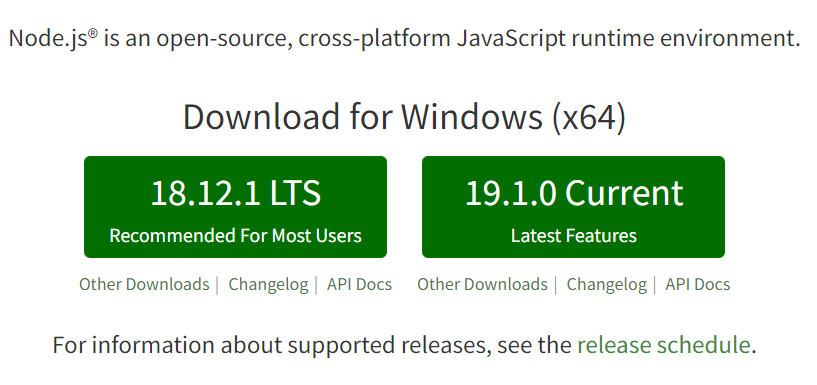

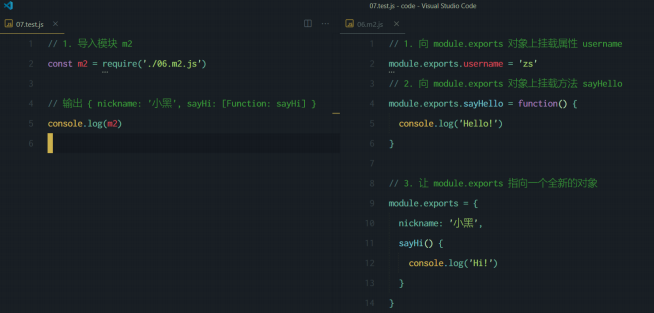
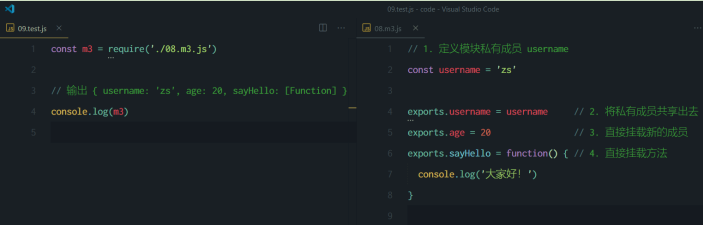
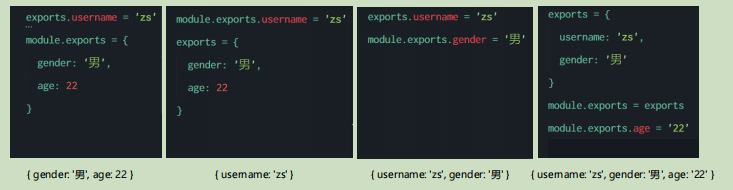
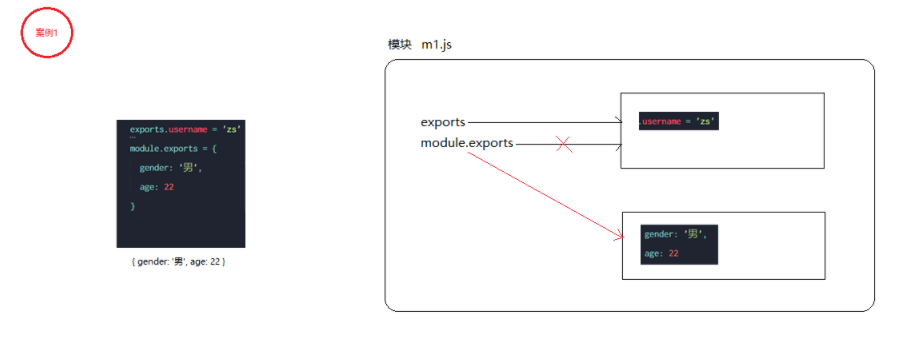
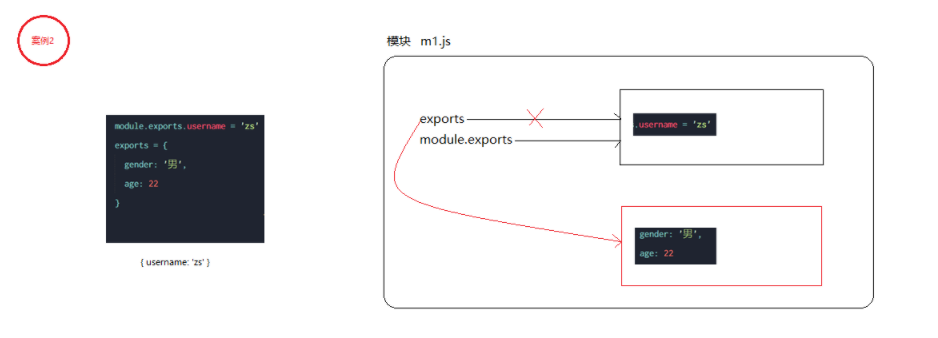
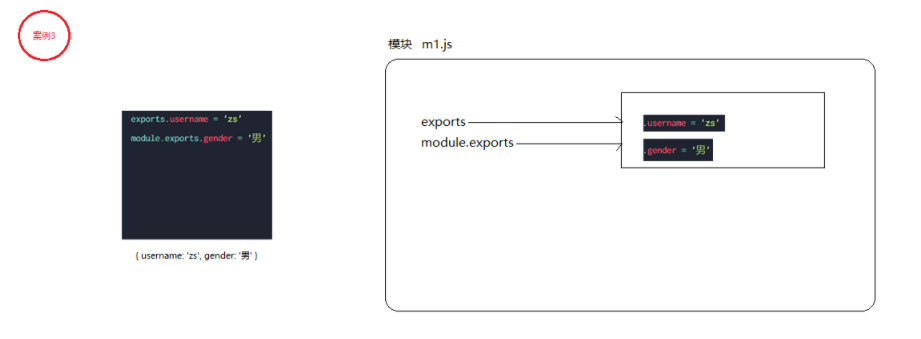
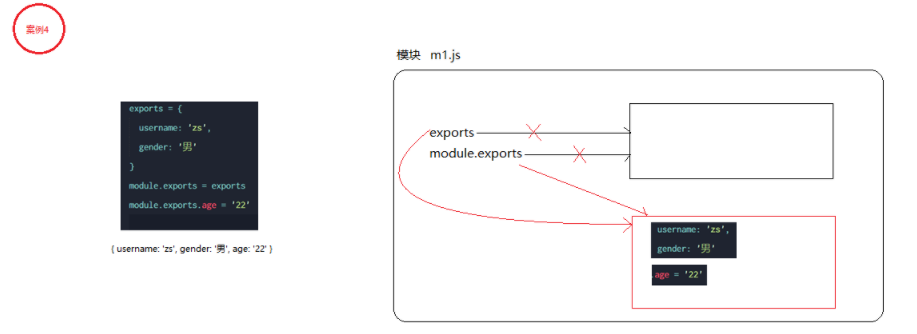
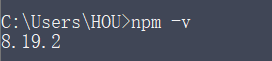
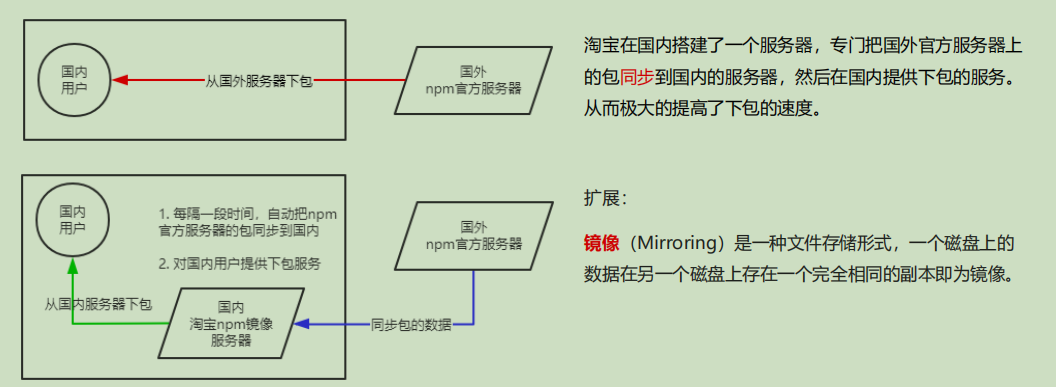
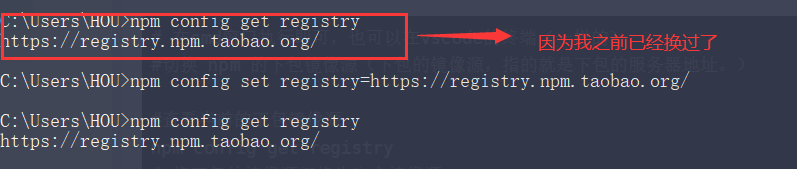

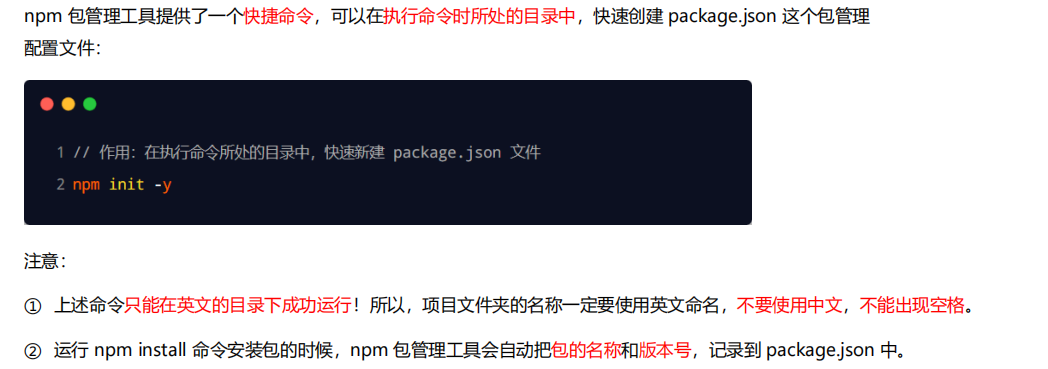



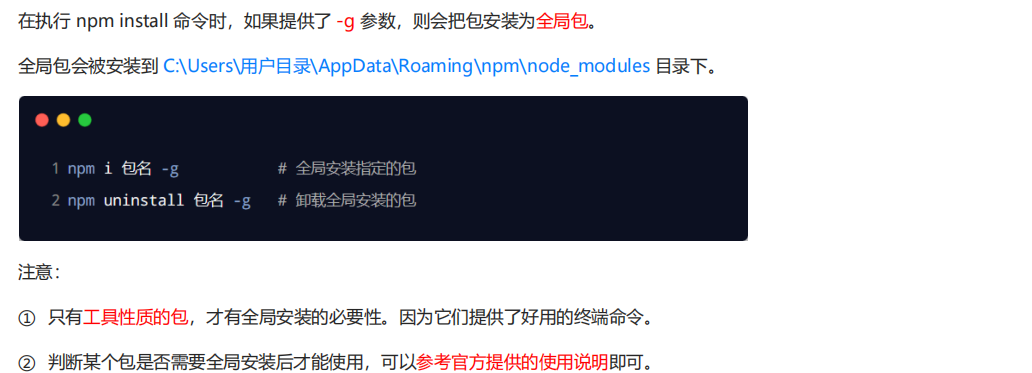

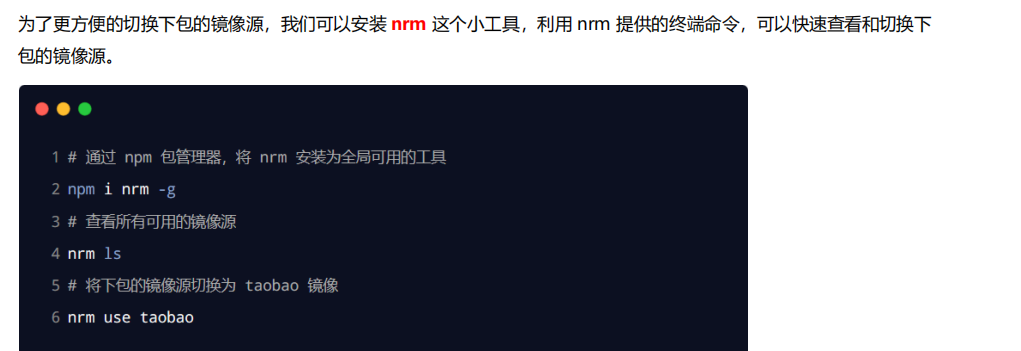

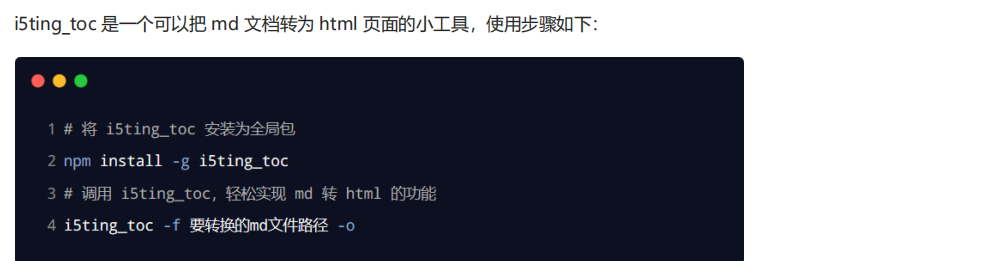


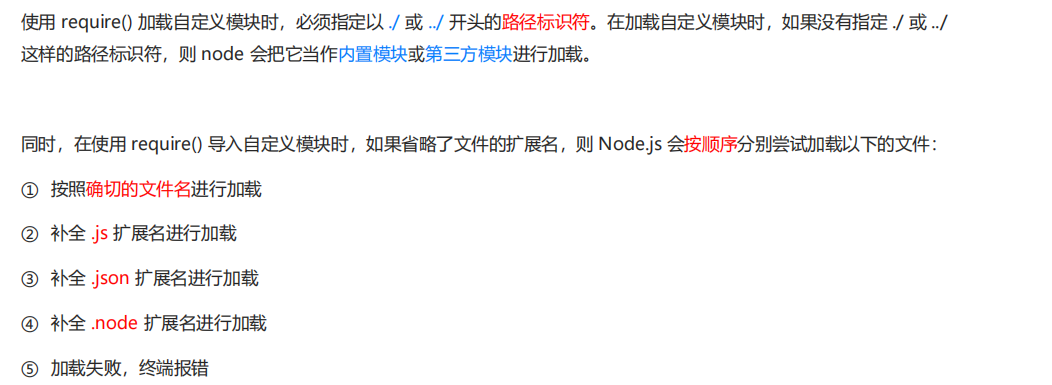
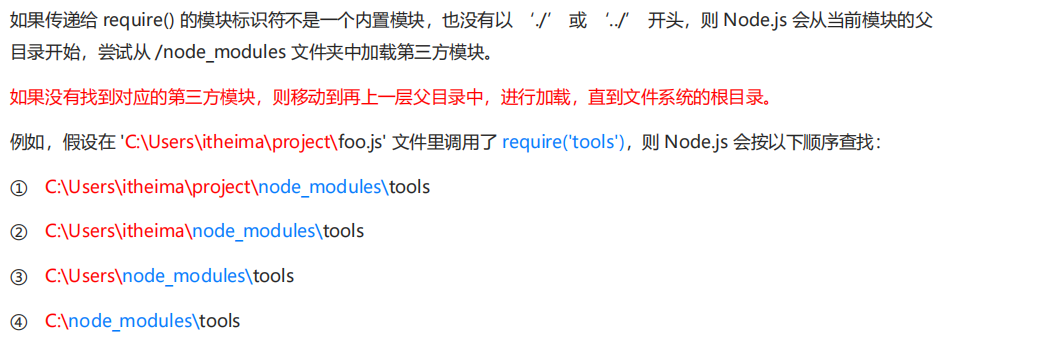

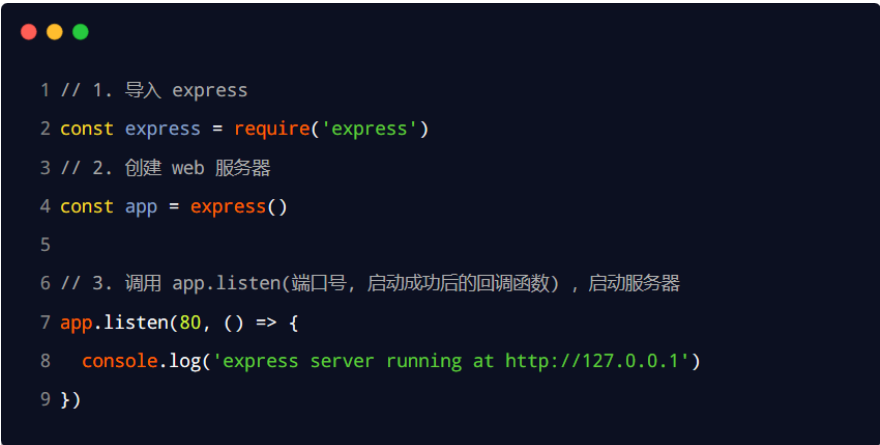
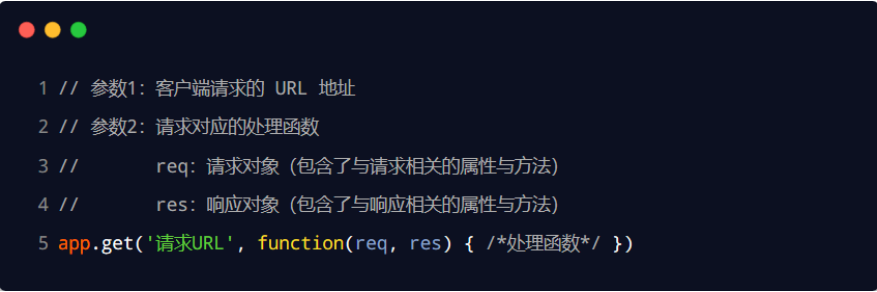
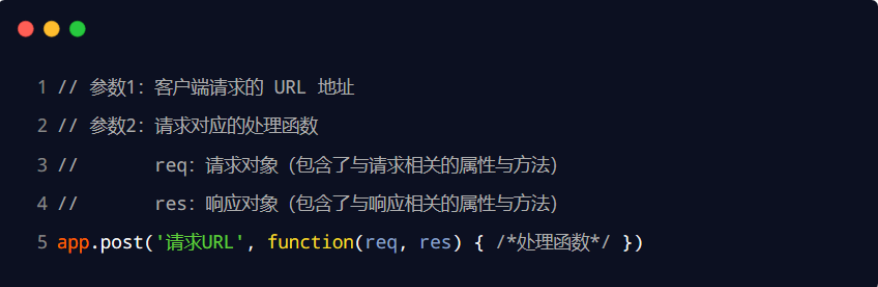
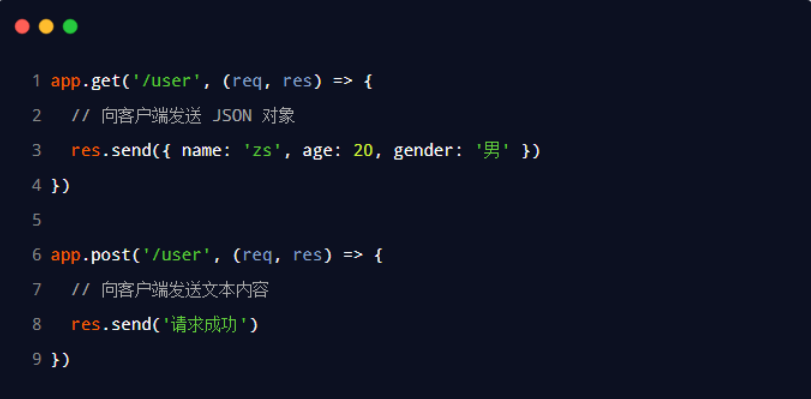
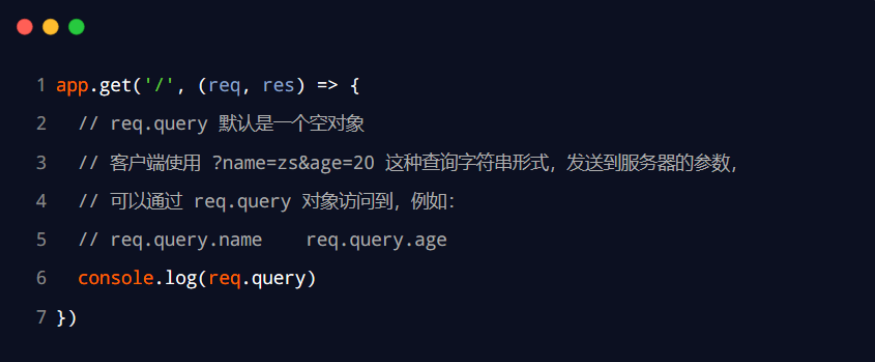
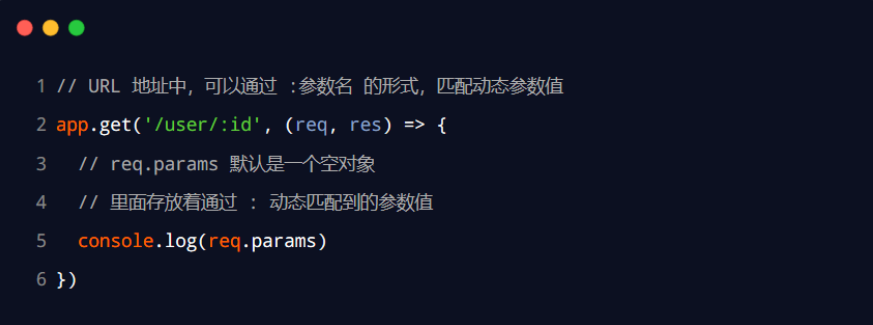

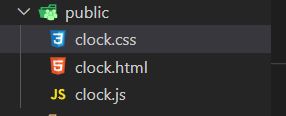


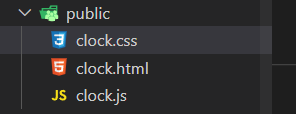


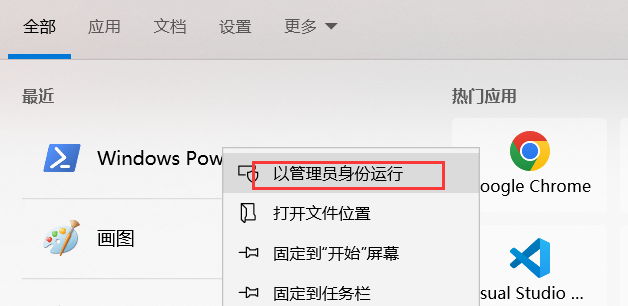


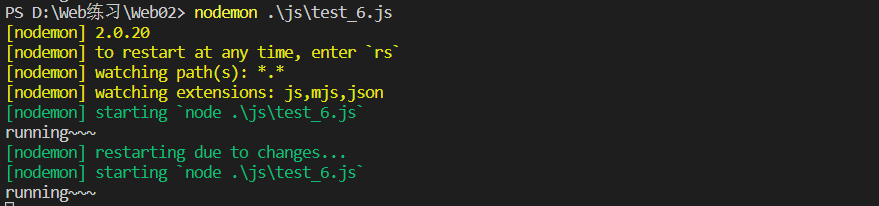


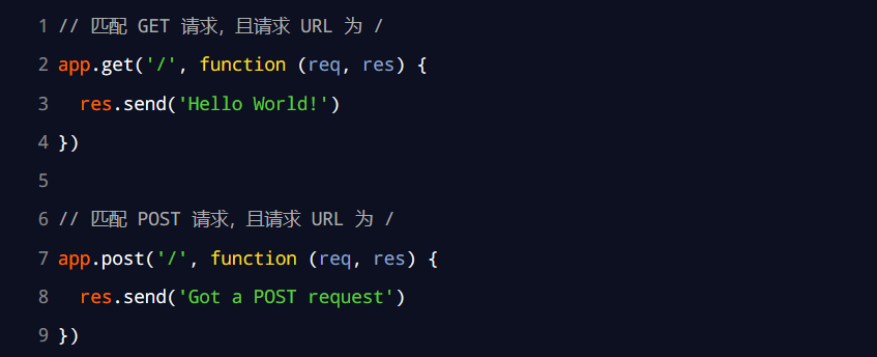
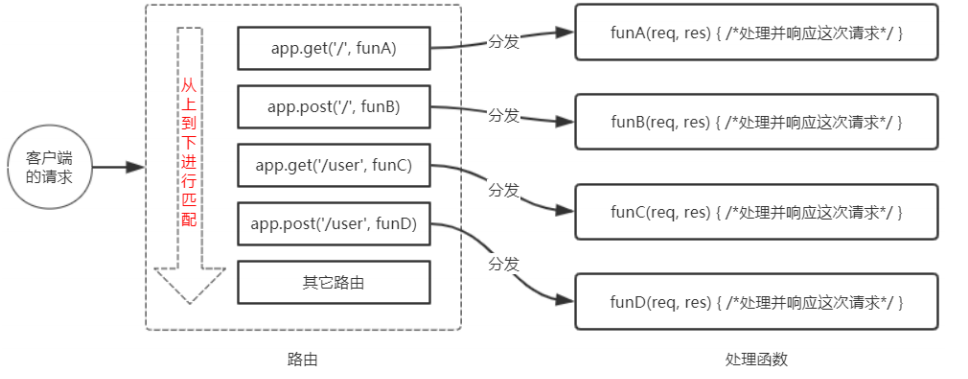
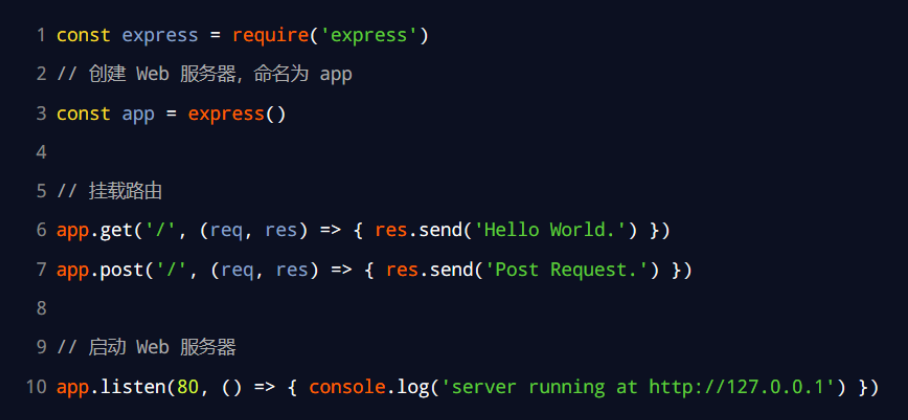
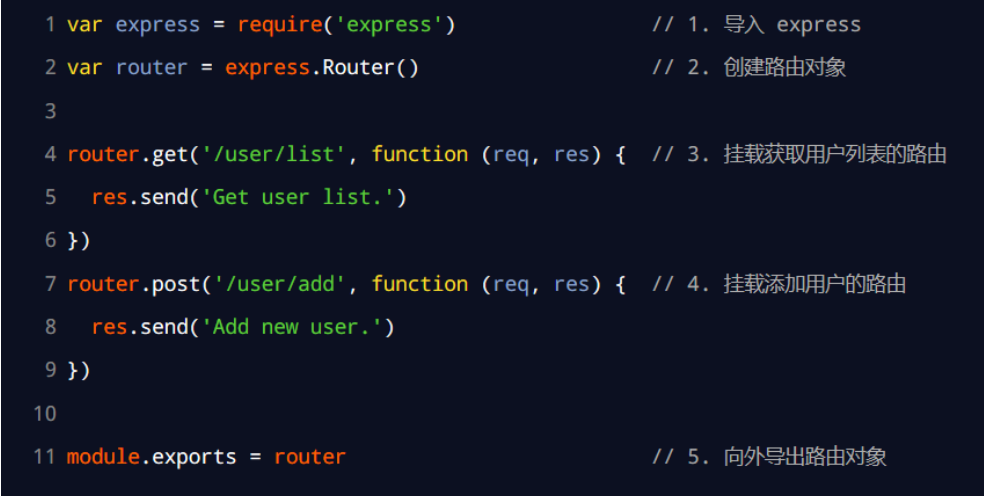
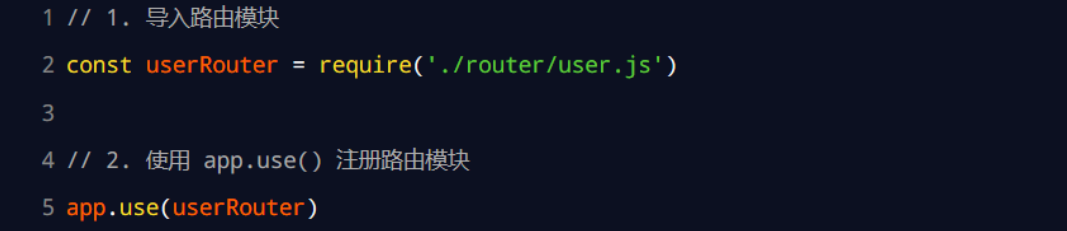
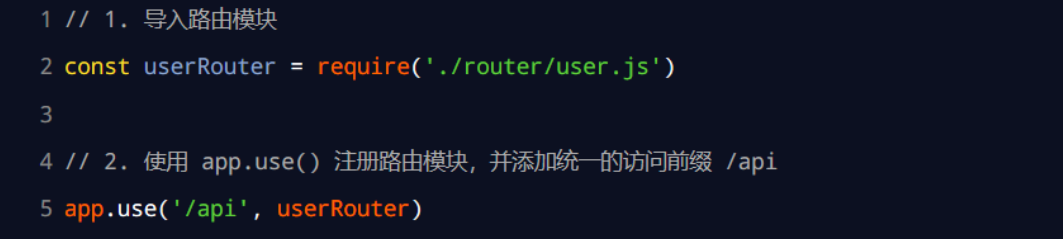
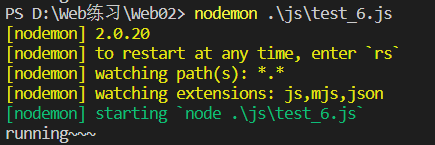
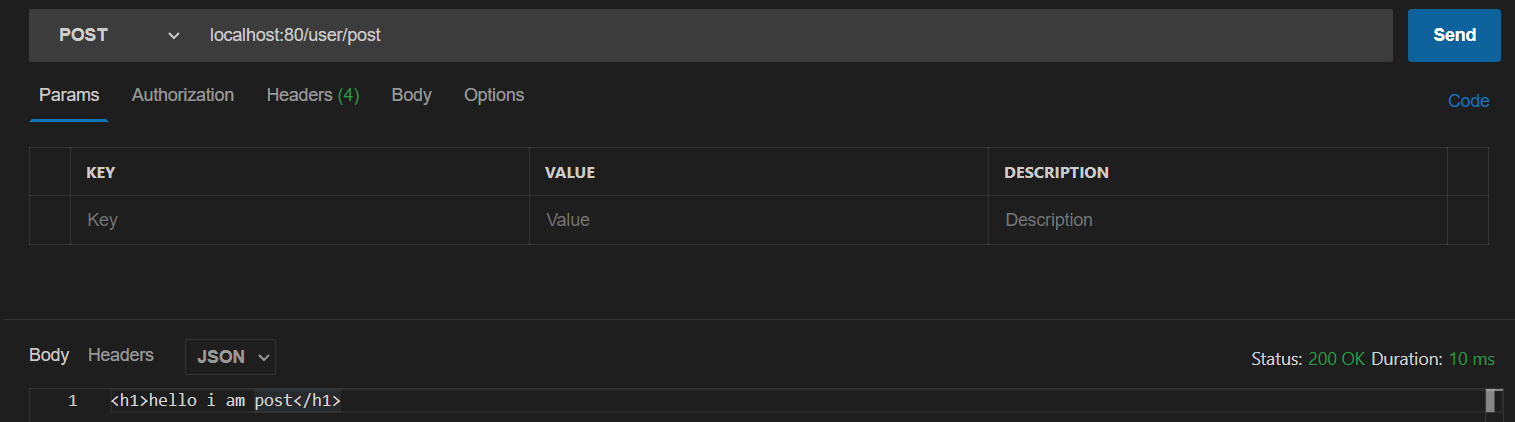
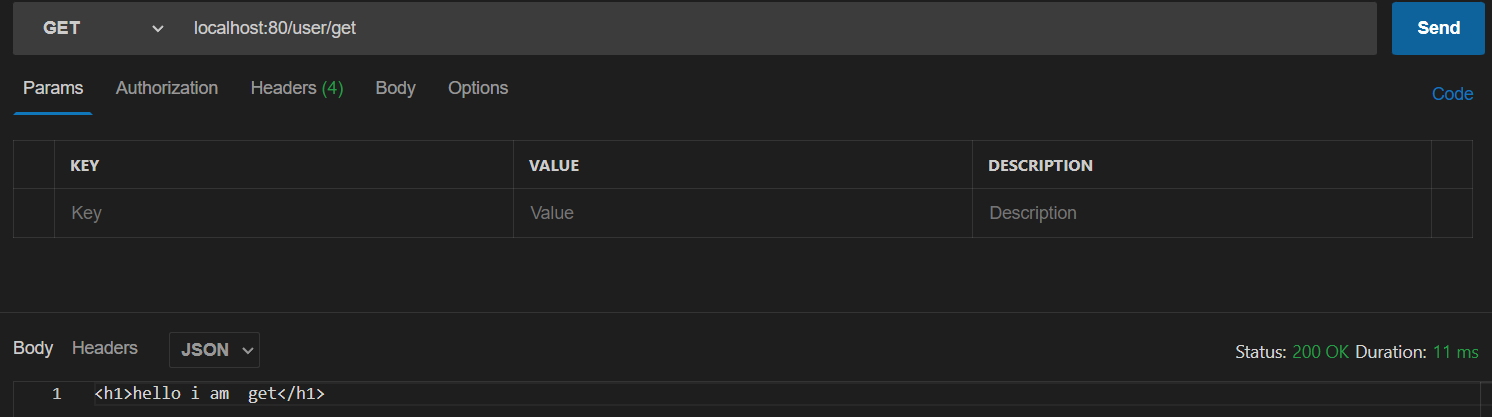
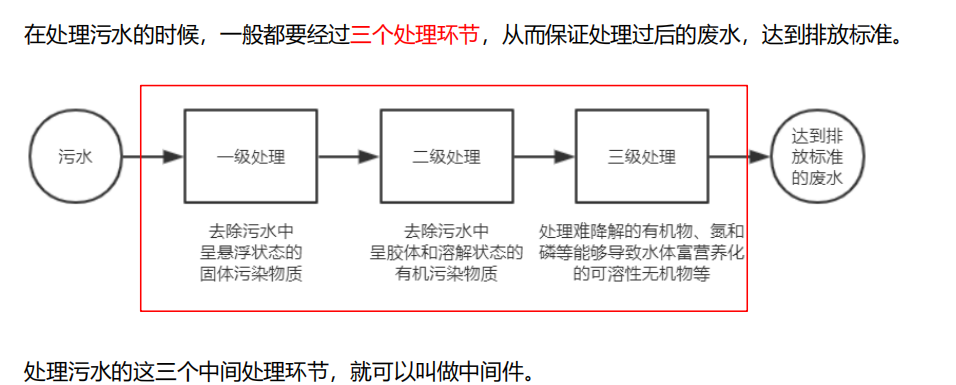
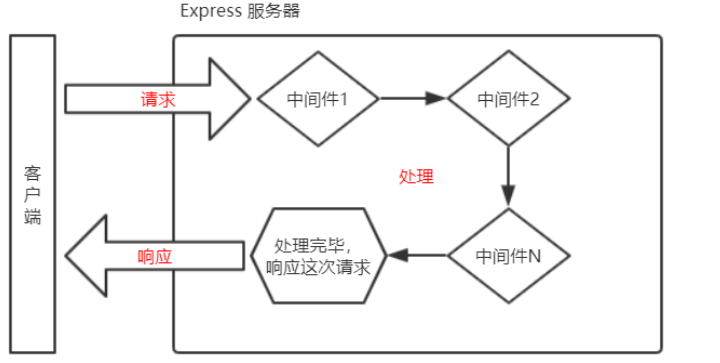
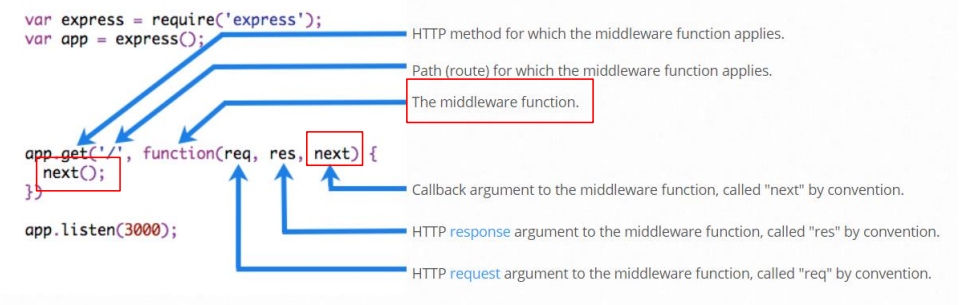
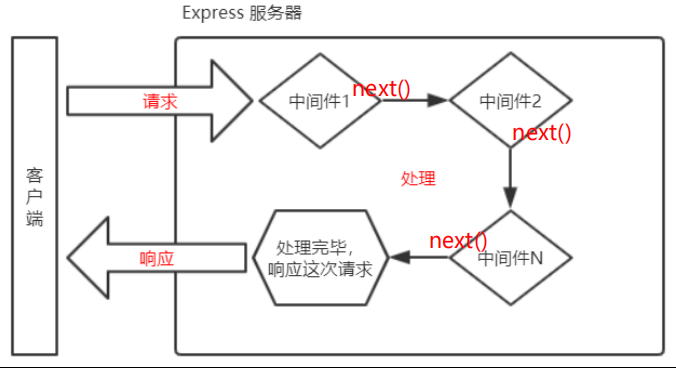
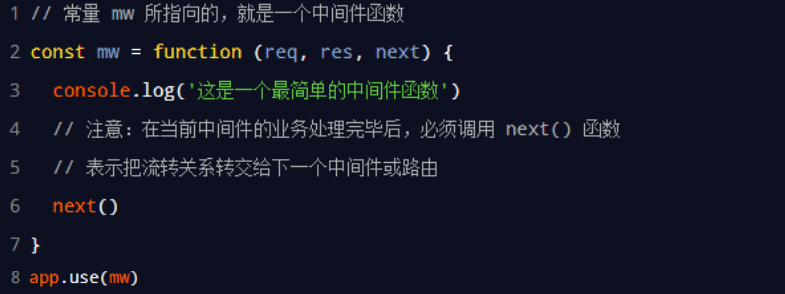
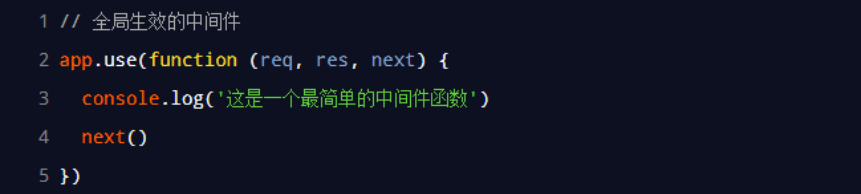
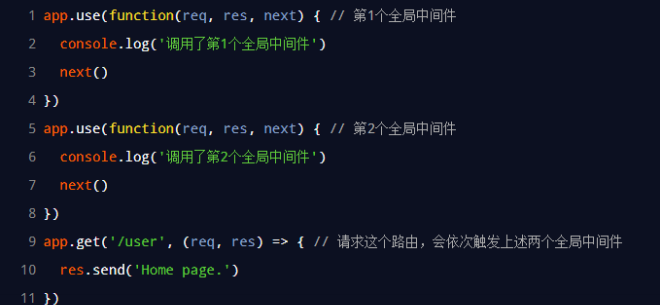
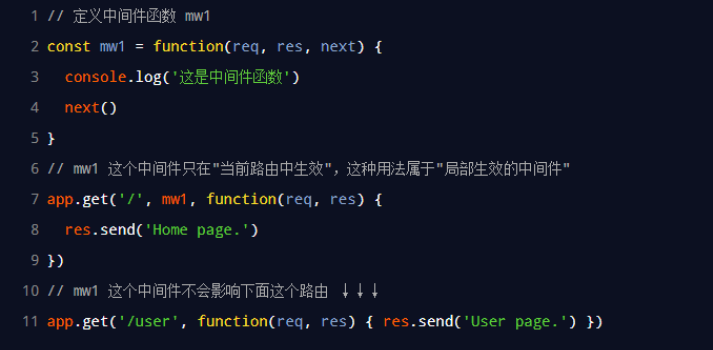

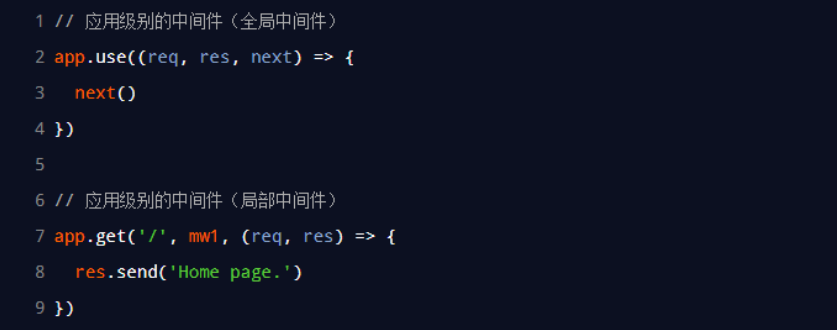
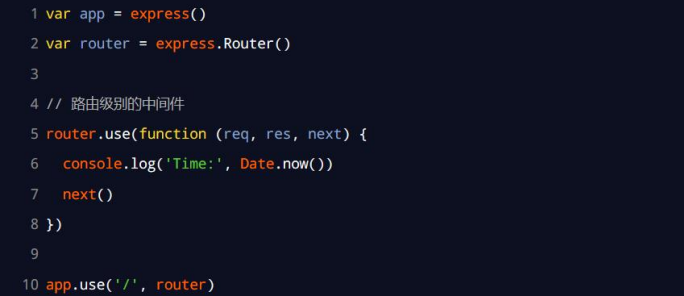
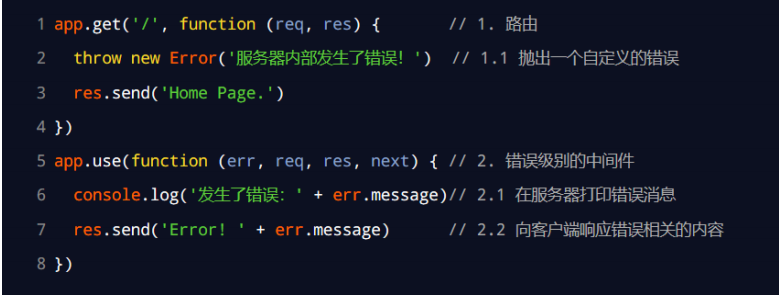

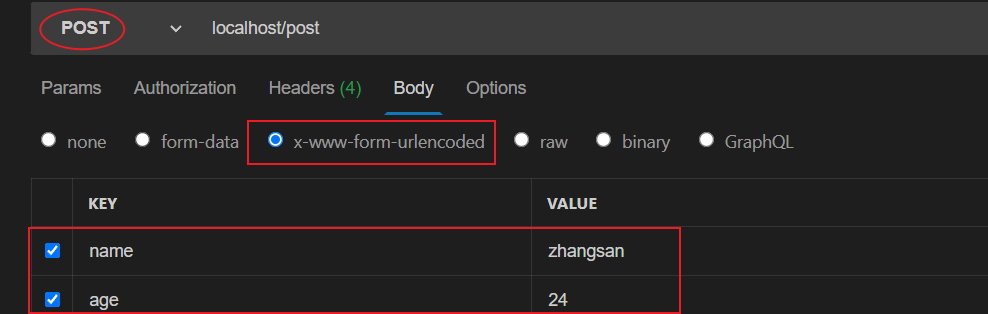
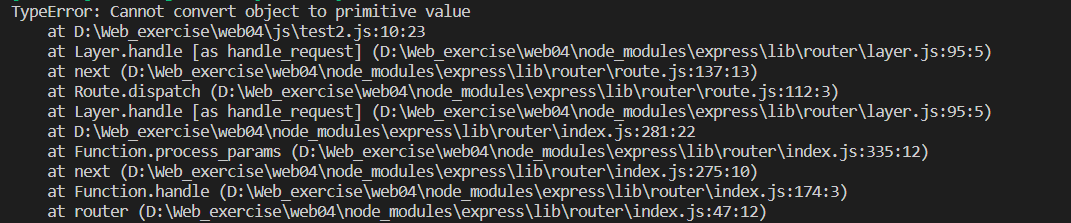



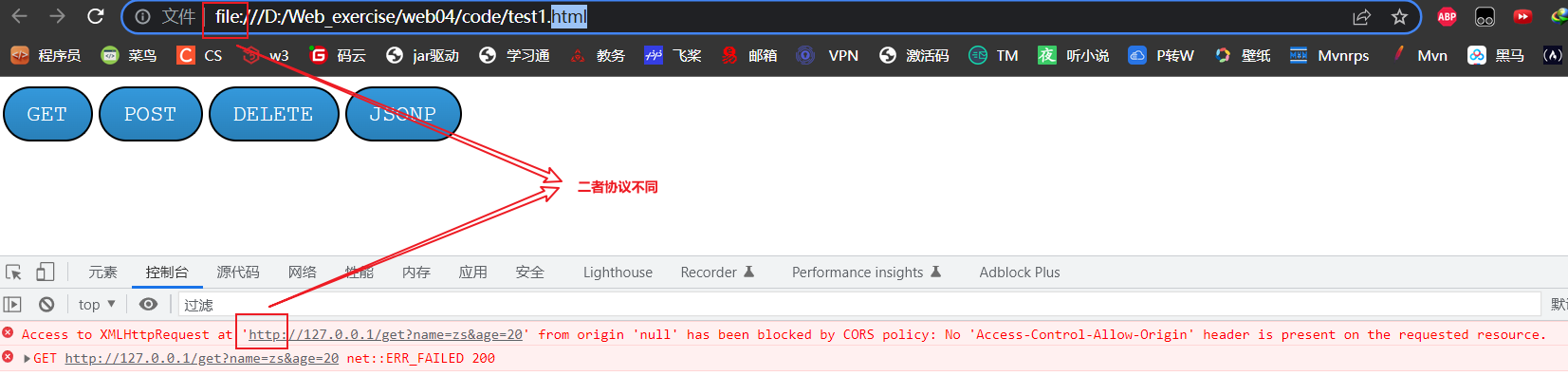
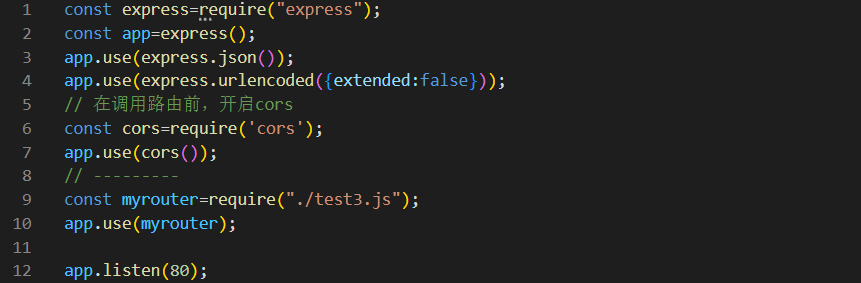

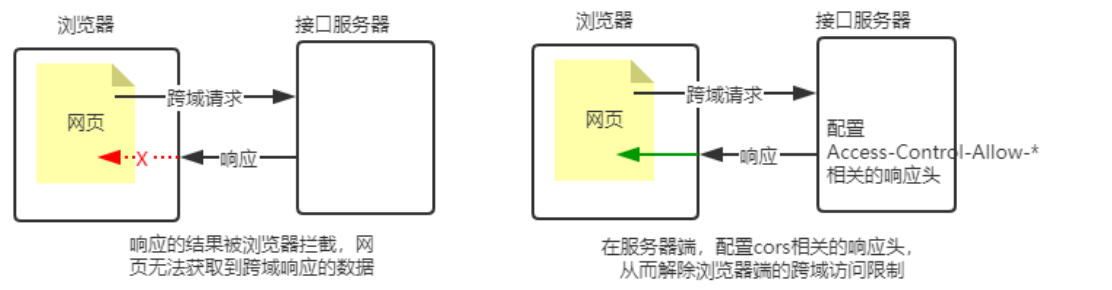
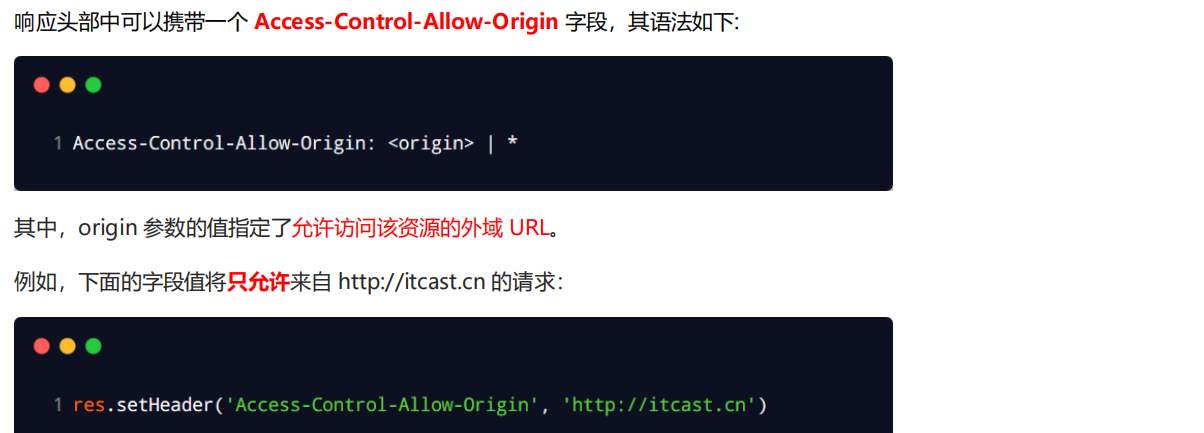

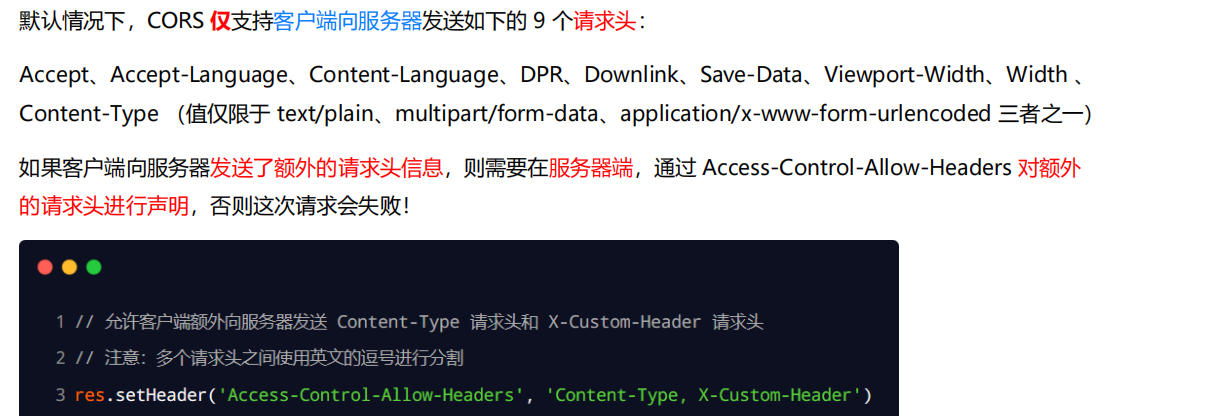
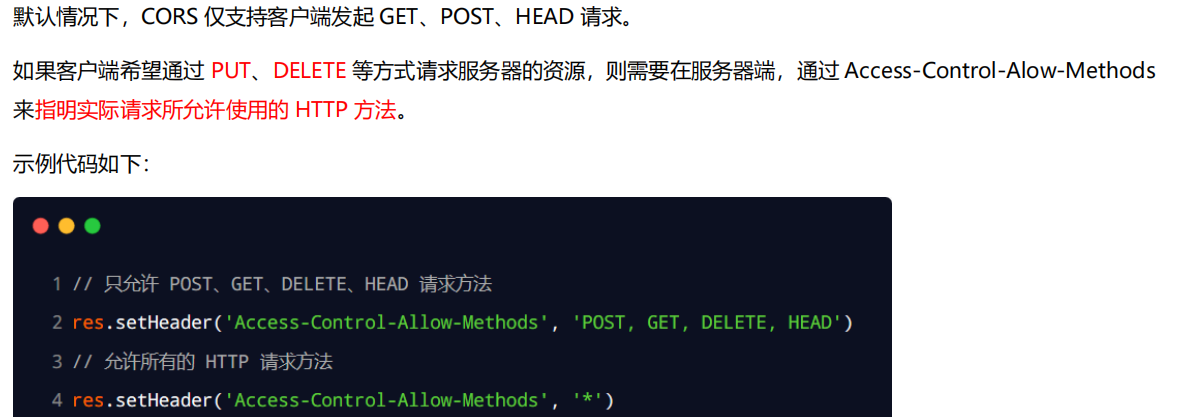
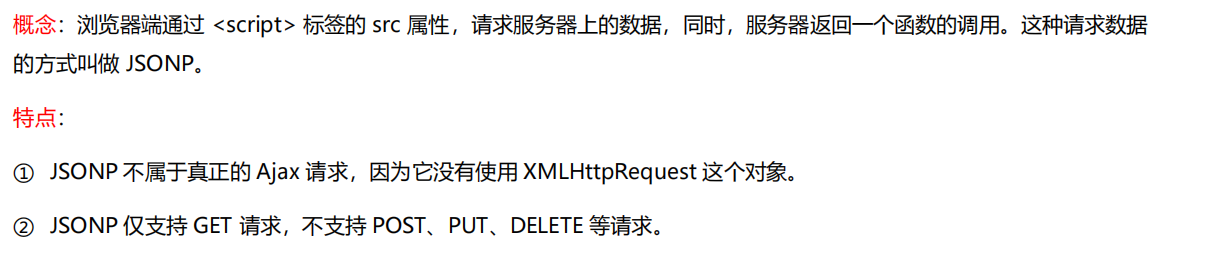
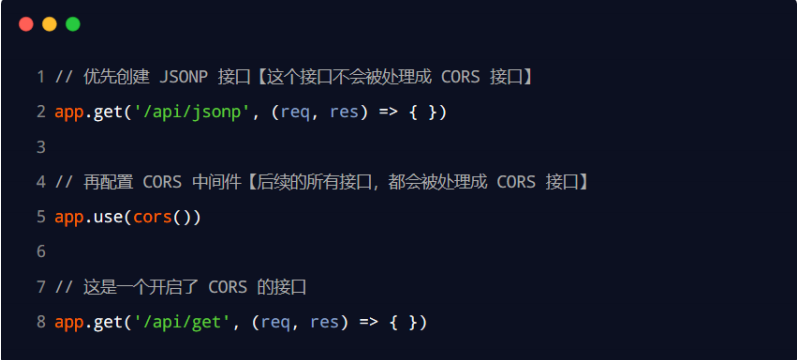
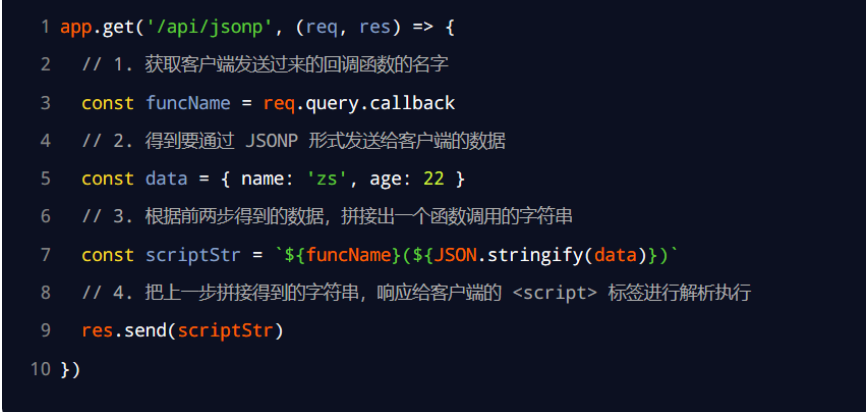
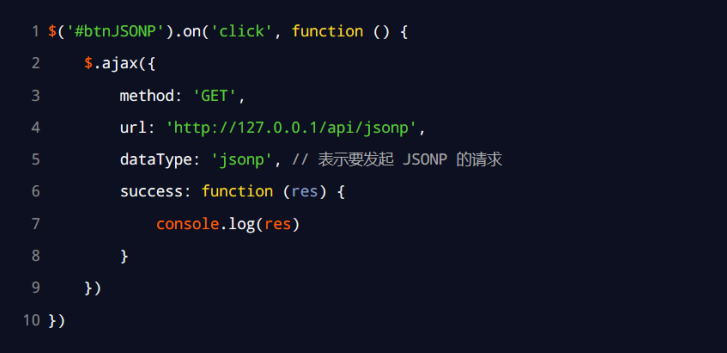
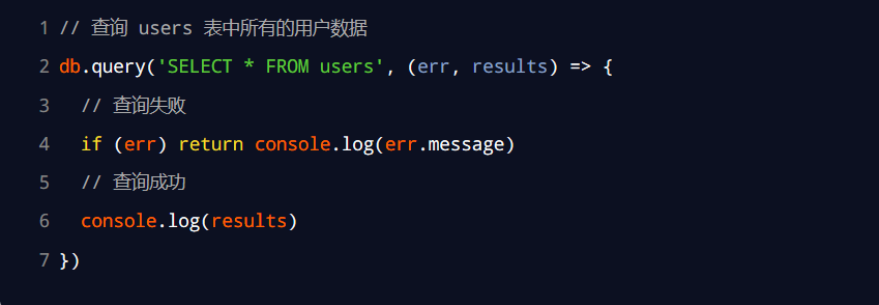

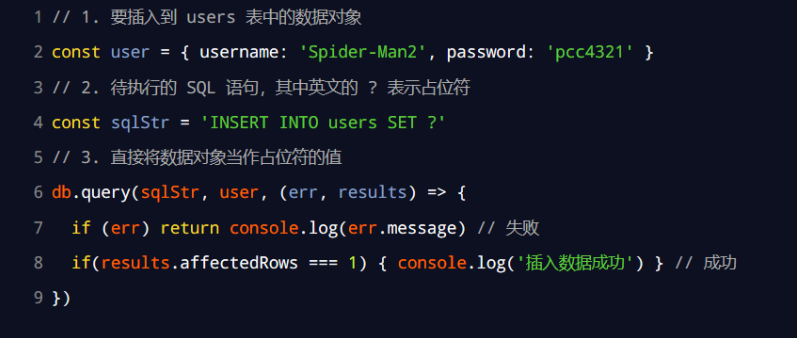

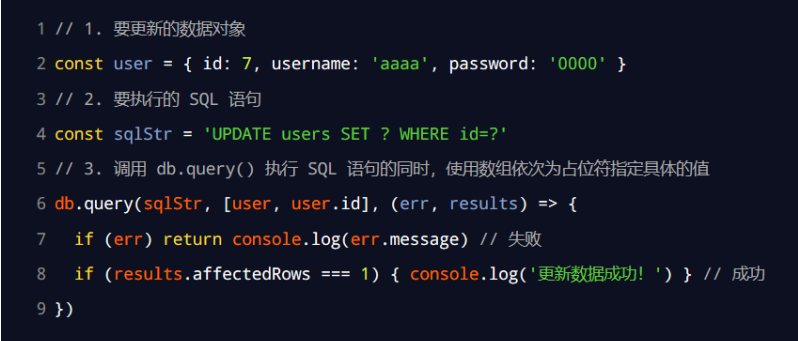
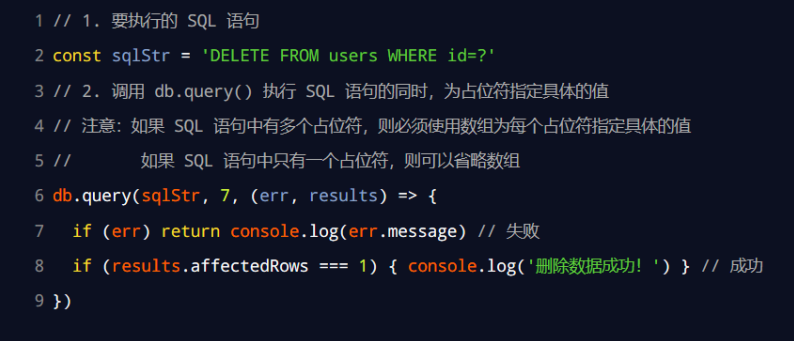
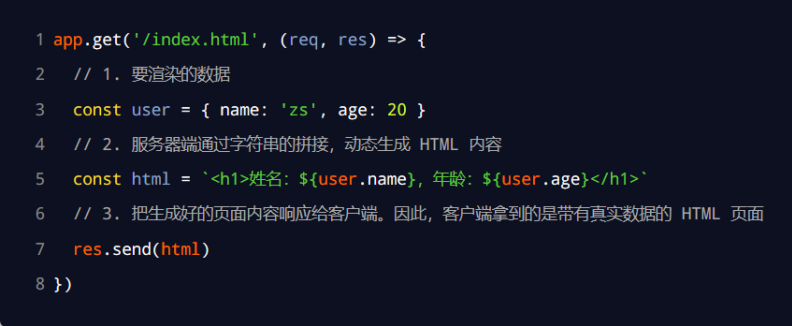
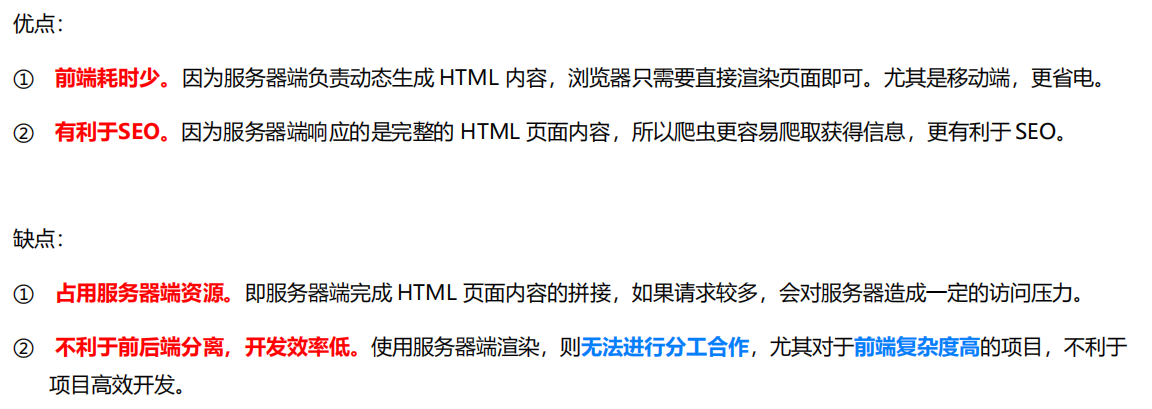
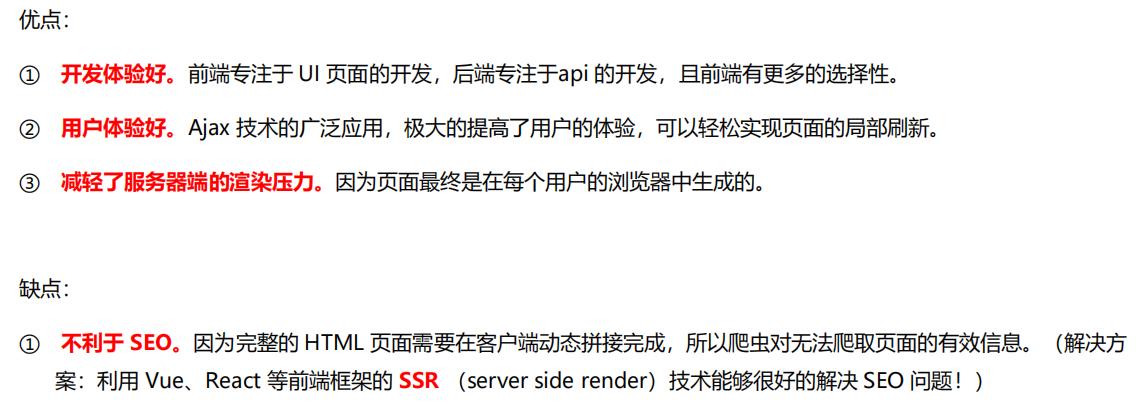
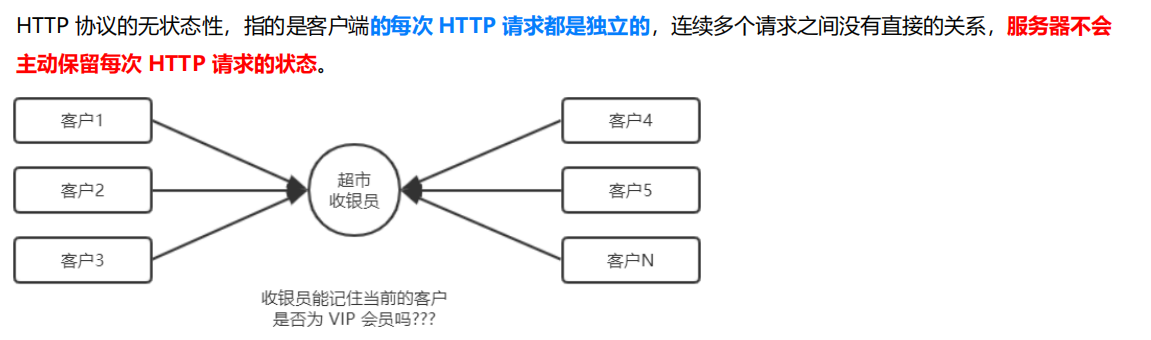

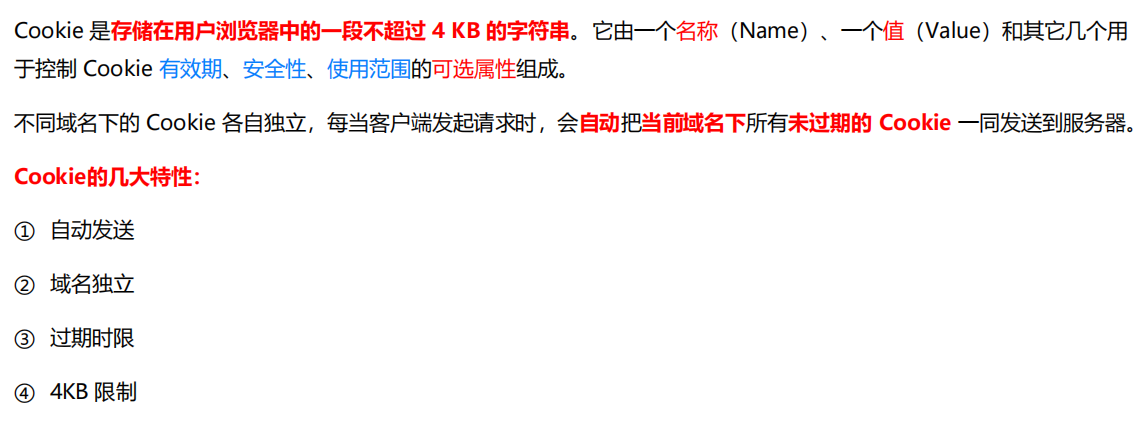
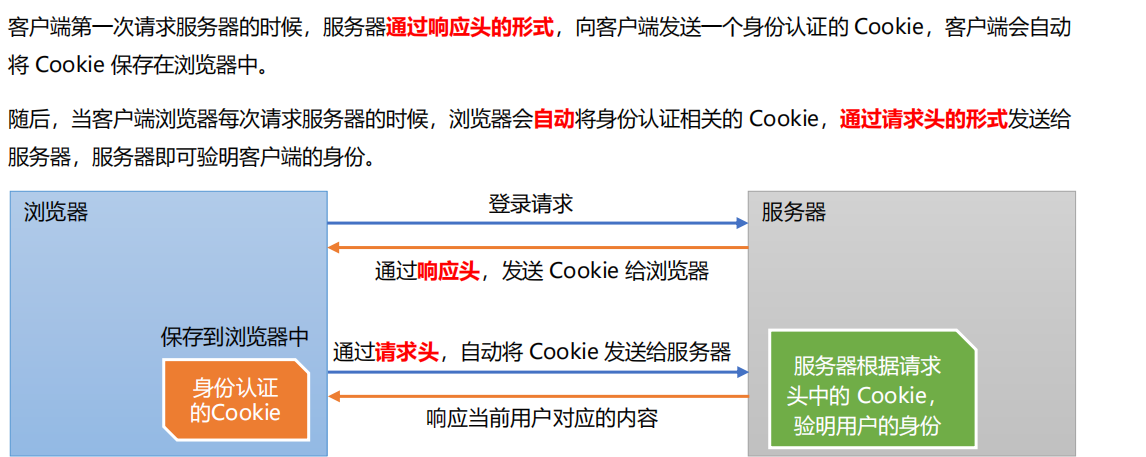
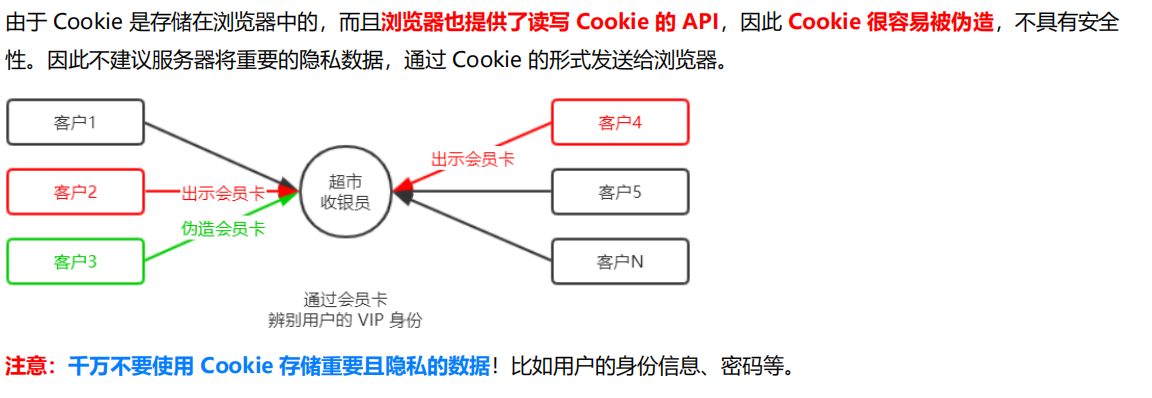
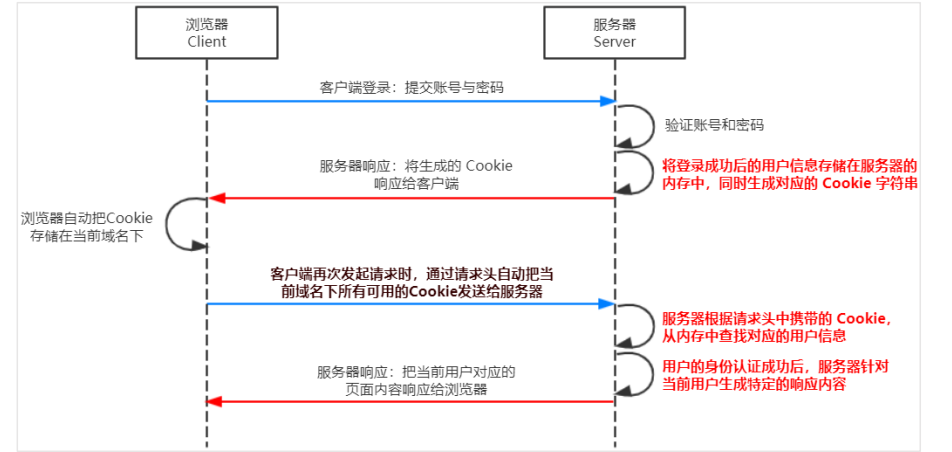
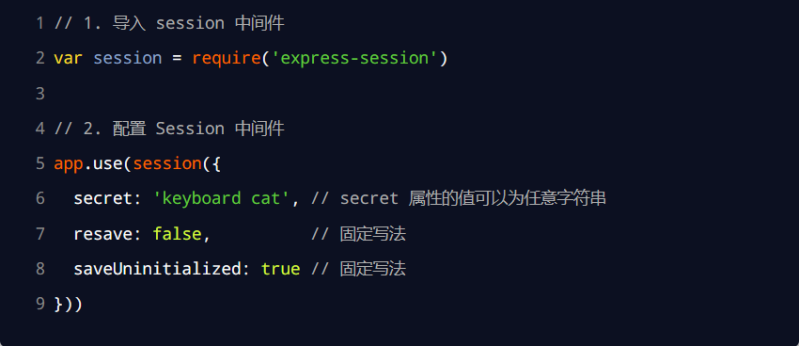


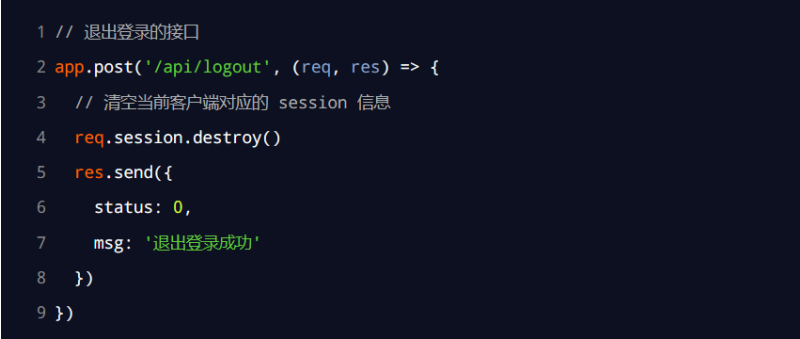

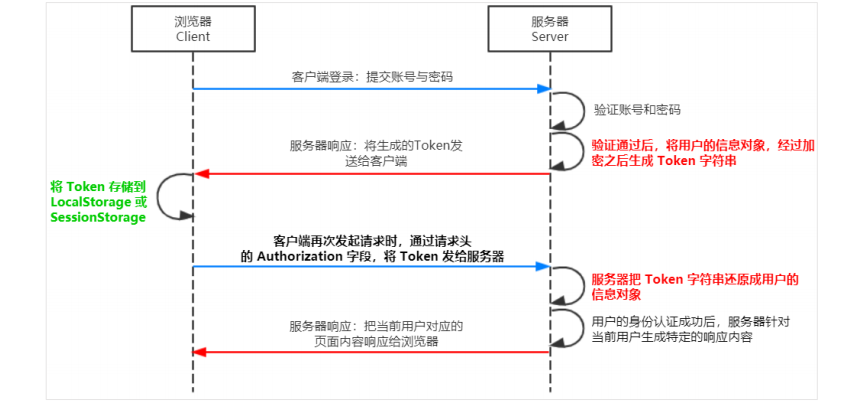


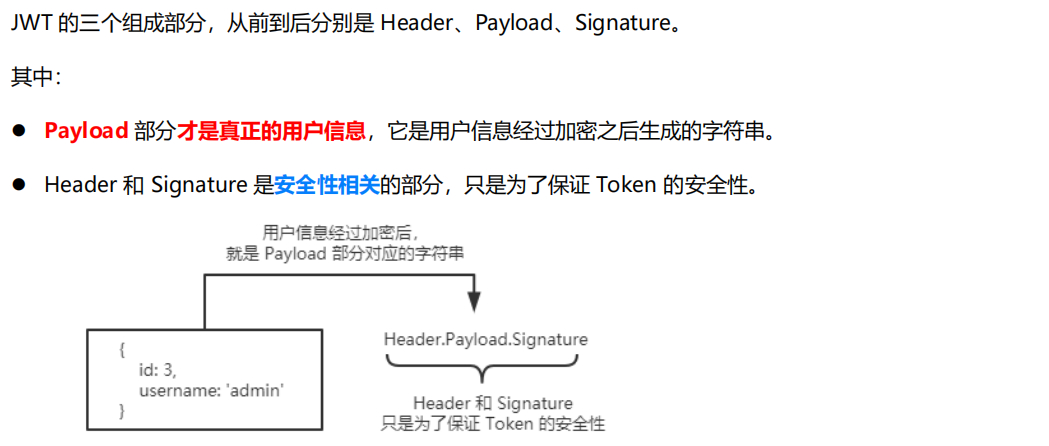



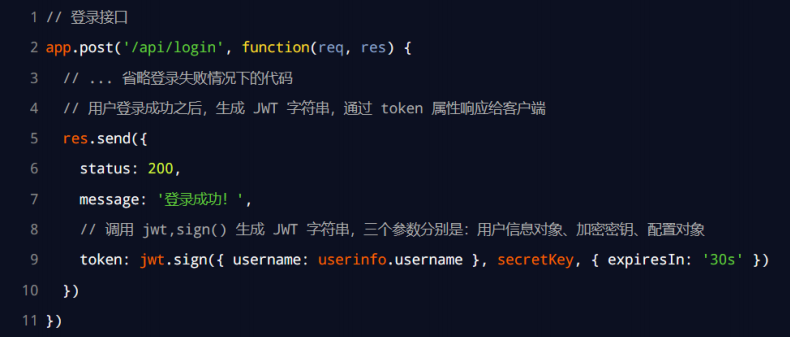

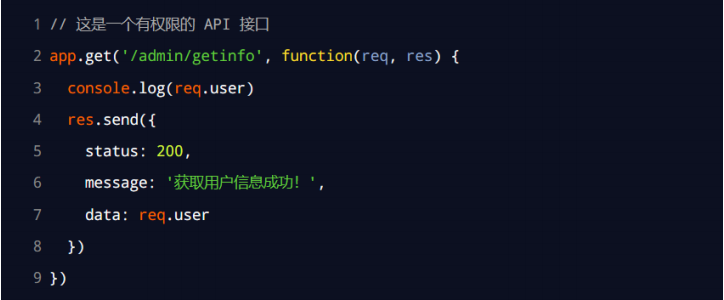
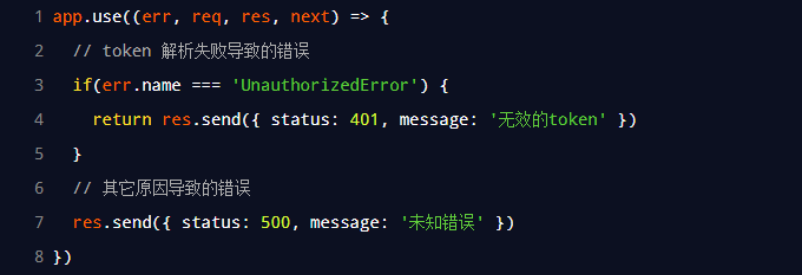
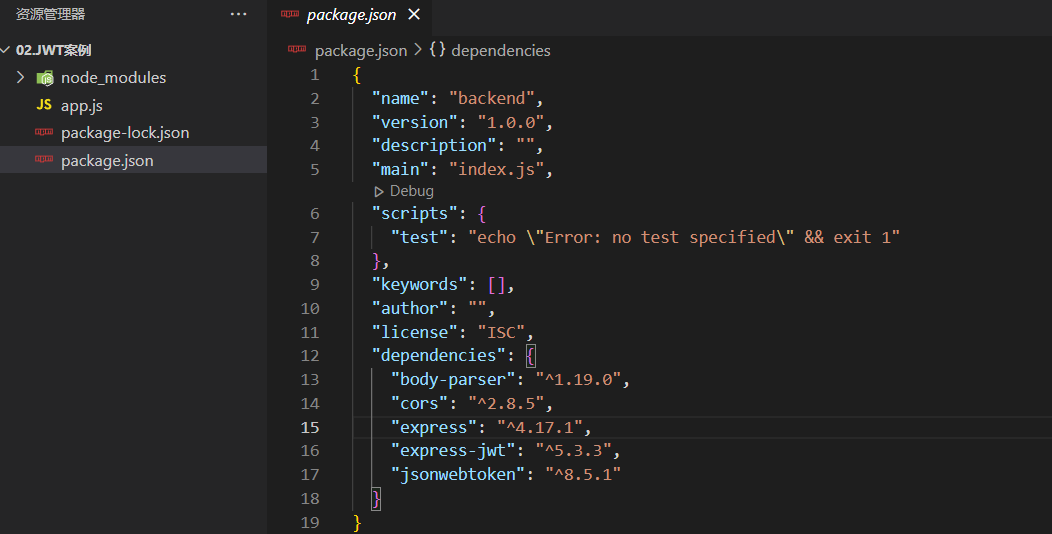















 被折叠的 条评论
为什么被折叠?
被折叠的 条评论
为什么被折叠?








